حزمة ملحقات اللغة Microsoft 365
تضيف حزم اللغات أدوات عرض وتعليمات وتدقيق إضافية إلى Microsoft 365. يمكنك تثبيت حزم ملحقات اللغة الإضافية بعد تثبيتMicrosoft 365. إذا تم وصف حزمة ملحقات اللغة بأنها تحتوي على ترجمة جزئية، فقد تظل بعض أجزاء Microsoft 365 تظهر بلغة نسختك من Microsoft 365.
إذا تم إدراج لغة مرة واحدة فقط، الألمانية على سبيل المثال، فإن هذه الحزمة تتضمن الأدوات لجميع البلدان/المناطق التي تستخدم هذه اللغة.
هام: في حال قامت مؤسستك بتثبيت Microsoft 365 على جهاز الكمبيوتر، اتصل بقسم تكنولوجيا المعلومات لديك لتثبيت أي حزم لغة.
-
إذا كنت مسؤولا قام بنشر Office LTSC 2021 للمستخدمين، يمكنك نشر حزم اللغات باستخدام أداة النشر.
-
إذا كنت مسؤولا قام بنشر إصدار ترخيص مجمع للمستخدمين Office 2019 ، يمكنك نشر حزم اللغات باستخدام أداة النشر.
-
إذا كنت أحد المسؤولين الذين يقومون بنشر إصدار بترخيص مجمّع من Office 2016 للمستخدمين، يمكنك تنزيل صورة بتنسيق ISO لحزم اللغات وحزم واجهة اللغة وأدوات التدقيق من مركز خدمات الترخيص المجمّع (VLSC).
الخطوة 1: تثبيت حزمة ملحقات اللغة
حدد إصدار Microsoft 365 الذي تستخدمه من علامات التبويب أدناه، ثم حدد اللغة المطلوبة من القائمة المنسدلة. بعد ذلك، اختر البنية المناسبة (32 بت أو 64 بت) من ارتباطات التنزيل الموجودة. إذا لم تكن متأكدا مما تستخدمه، فراجع ما هو الإصدار الذي أستخدمه؟
بمجرد تنزيل الملف، افتحه لبدء التثبيت.
|
اللغة |
الثقافة (ll-cc) |
الاسم الأصلي |
نطاق الترجمة |
الوصف |
الارتباطات |
إرشادات التنزيل |
|
الأذربيجانية (اللاتينية) |
az-Latn-az |
azərbaycan dili |
بشكلٍ جزئي |
تتضمن الحزمة لغة العرض المحددة لبعض التطبيقات وتتضمن أدوات التدقيق. |
Quraşdırdıqdan sonra paketi necə konfiqurasiya etmək haqqında oxuyun. |
|
اللغة |
الثقافة (ll-cc) |
الاسم الأصلي |
نطاق الترجمة |
الوصف |
الارتباطات |
إرشادات التنزيل |
|
الأرمينية |
hy-am |
Հայերեն |
بشكلٍ جزئي |
تتضمن الحزمة لغة العرض المحددة لبعض التطبيقات وتتضمن أدوات التدقيق. |
Ծանոթացեք՝ ինչպես կարող եք կազմաձևել փաթեթը տեղադրումից հետո: |
|
اللغة |
الثقافة (ll-cc) |
الاسم الأصلي |
نطاق الترجمة |
الوصف |
الارتباطات |
إرشادات التنزيل |
|
الأساميزية |
ASIN |
অসমীয়া |
بشكلٍ جزئي |
تتضمن الحزمة لغة العرض المحددة لبعض التطبيقات وتتضمن أدوات التدقيق. |
|
اللغة |
الثقافة (ll-cc) |
الاسم الأصلي |
نطاق الترجمة |
الوصف |
الارتباطات |
إرشادات التنزيل |
|
الإسبانية |
es-es |
الإسبانية |
كاملة |
تتضمن الحزمة:
|
|
ملاحظة: تتوفر هذه اللغة للإصدار 2108 أو الإصدارات الأحدث فقط وهي غير متوافقة مع Office 2019. |
||||||
|
اللغة |
الثقافة (ll-cc) |
الاسم الأصلي |
نطاق الترجمة |
الوصف |
الارتباطات |
إرشادات التنزيل |
|
الإسبانية |
es-mx |
الإسبانية (المكسيك) |
كاملة |
تتضمن الحزمة:
|
||
|
اللغة |
الثقافة (ll-cc) |
الاسم الأصلي |
نطاق الترجمة |
الوصف |
الارتباطات |
إرشادات التنزيل |
|
الإستونية |
et-ee |
eesti |
بالكامل |
تتضمن الحزمة:
|
|
اللغة |
الثقافة (ll-cc) |
الاسم الأصلي |
نطاق الترجمة |
الوصف |
الارتباطات |
إرشادات التنزيل |
|
الاسكتلندية الغالية |
gd-gb |
Gàidhlig |
بشكلٍ جزئي |
تتضمن الحزمة لغة العرض المحددة لبعض التطبيقات وتتضمن أدوات التدقيق. |
Faic an stiùireadh mu rèiteachadh na pacaide an dèidh an stàlaidh. |
|
اللغة |
الثقافة (ll-cc) |
الاسم الأصلي |
نطاق الترجمة |
الوصف |
الارتباطات |
إرشادات التنزيل |
|
الأفريقانية |
af-za |
الأفريقانية |
بشكلٍ جزئي |
تتضمّن الحزمة لغة العرض المحددة لبعض تطبيقات Microsoft 365 وتتضمّن أدوات التدقيق. |
Lees oor hoe om die pakket te konfigureer nadat dit geïnstalleer is. |
|
اللغة |
الثقافة (ll-cc) |
الاسم الأصلي |
نطاق الترجمة |
الوصف |
الارتباطات |
إرشادات التنزيل |
|
الألبانية |
sq-al |
Shqip |
بشكلٍ جزئي |
تتضمّن الحزمة لغة العرض المحددة لبعض تطبيقات Microsoft 365 وتتضمّن أدوات التدقيق. |
|
اللغة |
الثقافة (ll-cc) |
الاسم الأصلي |
نطاق الترجمة |
الوصف |
الارتباطات |
إرشادات التنزيل |
|
الألمانية |
de-de |
Deutsch |
بالكامل |
تتضمن الحزمة:
|
|
اللغة |
الثقافة (ll-cc) |
الاسم الأصلي |
نطاق الترجمة |
الوصف |
الارتباطات |
إرشادات التنزيل |
|
الأمهرية |
am-et |
አማርኛ |
بشكلٍ جزئي |
تتضمن الحزمة لغة العرض المحددة لبعض التطبيقات ولكنها لا تتضمن أدوات التدقيق. |
|
ملاحظة: تتوفر هذه اللغة للإصدار 2108 أو الإصدارات الأحدث فقط وهي غير متوافقة مع Office 2019. |
||||||
|
اللغة |
الثقافة (ll-cc) |
الاسم الأصلي |
نطاق الترجمة |
الوصف |
الارتباطات |
إرشادات التنزيل |
|
الإنجليزية (المملكة المتحدة) |
en-gb |
الإنجليزية (المملكة المتحدة) |
كاملة |
تتضمن الحزمة:
|
||
|
اللغة |
الثقافة (ll-cc) |
الاسم الأصلي |
نطاق الترجمة |
الوصف |
الارتباطات |
إرشادات التنزيل |
|
الإنجليزية |
ar-sa |
English |
بالكامل |
تتضمن الحزمة:
|
|
اللغة |
الثقافة (ll-cc) |
الاسم الأصلي |
نطاق الترجمة |
الوصف |
الارتباطات |
إرشادات التنزيل |
|
الإندونيسية |
id-id |
Bahasa Indonesia |
بالكامل |
تتضمن الحزمة:
|
|
اللغة |
الثقافة (ll-cc) |
الاسم الأصلي |
نطاق الترجمة |
الوصف |
الارتباطات |
إرشادات التنزيل |
|
الأوردية |
ur-pk |
اردو |
بشكلٍ جزئي |
تتضمن الحزمة لغة العرض المحددة لبعض التطبيقات وتتضمن أدوات التدقيق. |
|
اللغة |
الثقافة (ll-cc) |
الاسم الأصلي |
نطاق الترجمة |
الوصف |
الارتباطات |
إرشادات التنزيل |
|
اللغة الأورية |
or-in |
ଓଡିଆ |
بشكلٍ جزئي |
تتضمن الحزمة لغة العرض المحددة لبعض التطبيقات وتتضمن أدوات التدقيق. |
ସଂସ୍ଥାପନ କରିବା ପରେ ପ୍ୟାକ୍କୁ କିପରି ବିନ୍ୟାସ କରିବେ ସେ ସମ୍ପର୍କରେ ପଢନ୍ତୁ. |
|
اللغة |
الثقافة (ll-cc) |
الاسم الأصلي |
نطاق الترجمة |
الوصف |
الارتباطات |
إرشادات التنزيل |
|
الأوزبكية (اللاتينية) |
uz-Latn-uz |
o'zbekcha |
بشكلٍ جزئي |
تتضمن الحزمة لغة العرض المحددة لبعض التطبيقات وتتضمن أدوات التدقيق. |
Paketni o'rnatgandan so'ng uni qanday sozlash haqida o'qing. |
|
اللغة |
الثقافة (ll-cc) |
الاسم الأصلي |
نطاق الترجمة |
الوصف |
الارتباطات |
إرشادات التنزيل |
|
الأوكرانية |
uk-UA |
українська |
بالكامل |
تتضمن الحزمة:
|
|
اللغة |
الثقافة (ll-cc) |
الاسم الأصلي |
نطاق الترجمة |
الوصف |
الارتباطات |
إرشادات التنزيل |
|
الأويغورية |
ug-cn |
ئۇيغۇرچە |
بشكلٍ جزئي |
تتضمن الحزمة لغة العرض المحددة لبعض التطبيقات ولكنها لا تتضمن أدوات التدقيق. |
قاچىلىغاندىن كېيىن ئەپنى قانداق تەڭشەش كېرەكلىكىنى بىلىۋېلىڭ |
|
اللغة |
الثقافة (ll-cc) |
الاسم الأصلي |
نطاق الترجمة |
الوصف |
الارتباطات |
إرشادات التنزيل |
|
الإيجبو |
ig-ng |
الإيجبو |
أدوات التدقيق فقط |
تتضمن الحزمة مدققاً إملائياً. |
|
اللغة |
الثقافة (ll-cc) |
الاسم الأصلي |
نطاق الترجمة |
الوصف |
الارتباطات |
إرشادات التنزيل |
|
الأيرلندية |
ga-ie |
Gaeilge |
بشكلٍ جزئي |
تتضمن الحزمة لغة العرض المحددة لبعض التطبيقات وتتضمن أدوات التدقيق. |
|
اللغة |
الثقافة (ll-cc) |
الاسم الأصلي |
نطاق الترجمة |
الوصف |
الارتباطات |
إرشادات التنزيل |
|
الأيسلندية |
is-is |
íslenska |
بشكلٍ جزئي |
تتضمن الحزمة لغة العرض المحددة لبعض التطبيقات وتتضمن أدوات التدقيق. |
Lestu þér til um hvernig á að grunnstilla pakkann eftir að hann er settur upp. |
|
اللغة |
الثقافة (ll-cc) |
الاسم الأصلي |
نطاق الترجمة |
الوصف |
الارتباطات |
إرشادات التنزيل |
|
الإيطالية |
it-it |
Italiano |
بالكامل |
تتضمن الحزمة:
|
|
اللغة |
الثقافة (ll-cc) |
الاسم الأصلي |
نطاق الترجمة |
الوصف |
الارتباطات |
إرشادات التنزيل |
|
الباسكية (إقليم الباسك) |
eu-es |
euskara |
بشكلٍ جزئي |
تتضمن الحزمة لغة العرض المحددة لبعض التطبيقات وتتضمن أدوات التدقيق. |
|
اللغة |
الثقافة (ll-cc) |
الاسم الأصلي |
نطاق الترجمة |
الوصف |
الارتباطات |
إرشادات التنزيل |
|
الباشتو |
ps-af |
پښتو |
أدوات التدقيق فقط |
تتضمن الحزمة مدققاً إملائياً. |
له نصب څخه وروسته د بنډل د سازونې څرنګوالي په اړه معلومات ترلاسه کړئ |
|
اللغة |
الثقافة (ll-cc) |
الاسم الأصلي |
نطاق الترجمة |
الوصف |
الارتباطات |
إرشادات التنزيل |
|
البرتغالية (البرازيل) |
pt-br |
Português (Brasil) |
بالكامل |
تتضمن الحزمة:
|
|
اللغة |
الثقافة (ll-cc) |
الاسم الأصلي |
نطاق الترجمة |
الوصف |
الارتباطات |
إرشادات التنزيل |
|
البرتغالية (البرتغال) |
pt-pt |
Português (Portugal) |
بالكامل |
تتضمن الحزمة:
|
|
اللغة |
الثقافة (ll-cc) |
الاسم الأصلي |
نطاق الترجمة |
الوصف |
الارتباطات |
إرشادات التنزيل |
|
البلغارية |
bg-bg |
български |
بالكامل |
تتضمن الحزمة:
|
|
اللغة |
الثقافة (ll-cc) |
الاسم الأصلي |
نطاق الترجمة |
الوصف |
الارتباطات |
إرشادات التنزيل |
|
البلنسية |
ca-es-valencia |
Valencià |
بشكلٍ جزئي |
تتضمن الحزمة لغة العرض المحددة لبعض التطبيقات وتتضمن أدوات التدقيق. |
Obteniu informació sobre com configurar el paquet després d'instal·lar-lo. |
|
اللغة |
الثقافة (ll-cc) |
الاسم الأصلي |
نطاق الترجمة |
الوصف |
الارتباطات |
إرشادات التنزيل |
|
البنجابية (الجورموخية) |
pa-in |
ੰਜਾਬੀ |
بشكلٍ جزئي |
تتضمن الحزمة لغة العرض المحددة لبعض التطبيقات وتتضمن أدوات التدقيق. |
ਇੰਸਟਾਲ ਕਰਨ ਤੋਂ ਬਾਅਦ ਪੈਕ ਨੂੰ ਸੰਰਚਿਤ ਕਿਵੇਂ ਕਰੀਏ, ਇਸ ਬਾਰੇ ਪੜ੍ਹੋ। |
|
اللغة |
الثقافة (ll-cc) |
الاسم الأصلي |
نطاق الترجمة |
الوصف |
الارتباطات |
إرشادات التنزيل |
|
البنغالية (الهند البنغالية) |
bn-in |
বাংলা |
بشكلٍ جزئي |
تتضمن الحزمة لغة العرض المحددة لبعض التطبيقات وتتضمن أدوات التدقيق. |
ইনস্টল করার পর প্যাকটি কিভাবে কনফিগার করবেন সে বিষয়ে আরো জানুন৷ |
|
اللغة |
الثقافة (ll-cc) |
الاسم الأصلي |
نطاق الترجمة |
الوصف |
الارتباطات |
إرشادات التنزيل |
|
البنغالية (بنغلاديش) |
bn-bd |
বাংলা (বাংলাদেশ) |
أدوات التدقيق فقط |
تتضمن الحزمة مدققاً إملائياً. |
ইনস্টল করার পর প্যাকটি কিভাবে কনফিগার করবেন সে বিষয়ে আরো জানুন৷ |
|
اللغة |
الثقافة (ll-cc) |
الاسم الأصلي |
نطاق الترجمة |
الوصف |
الارتباطات |
إرشادات التنزيل |
|
البوسنية (اللاتينية) |
bs-Latn-ba |
bosanski |
بشكلٍ جزئي |
تتضمن الحزمة لغة العرض المحددة لبعض التطبيقات وتتضمن أدوات التدقيق. |
|
اللغة |
الثقافة (ll-cc) |
الاسم الأصلي |
نطاق الترجمة |
الوصف |
الارتباطات |
إرشادات التنزيل |
|
البولندية |
pl-pl |
polski |
بالكامل |
تتضمن الحزمة:
|
|
اللغة |
الثقافة (ll-cc) |
الاسم الأصلي |
نطاق الترجمة |
الوصف |
الارتباطات |
إرشادات التنزيل |
|
البيلاروسية |
be-by |
Беларуская |
بشكلٍ جزئي |
تتضمن الحزمة لغة العرض المحددة لبعض التطبيقات ولكنها لا تتضمن أدوات التدقيق. |
Прачытайце аб тым, як сканфігурыраваць пакет пасля яго ўсталявання. |
|
اللغة |
الثقافة (ll-cc) |
الاسم الأصلي |
نطاق الترجمة |
الوصف |
الارتباطات |
إرشادات التنزيل |
|
التاميلية |
ta-in |
தமிழ் |
بشكلٍ جزئي |
تتضمن الحزمة لغة العرض المحددة لبعض التطبيقات وتتضمن أدوات التدقيق. |
நிறுவுதலுக்கு பிறகு தொகுப்பை எப்படி கட்டமைப்பது என்பதைப் பற்றி படிக்கவும். |
|
اللغة |
الثقافة (ll-cc) |
الاسم الأصلي |
نطاق الترجمة |
الوصف |
الارتباطات |
إرشادات التنزيل |
|
التايلاندية |
th-th |
ไทย |
بالكامل |
تتضمن الحزمة:
|
|
اللغة |
الثقافة (ll-cc) |
الاسم الأصلي |
نطاق الترجمة |
الوصف |
الارتباطات |
إرشادات التنزيل |
|
التترية (السيريلية) |
tt-ru |
Татар |
بشكلٍ جزئي |
تتضمن الحزمة لغة العرض المحددة لبعض التطبيقات وتتضمن أدوات التدقيق. |
|
اللغة |
الثقافة (ll-cc) |
الاسم الأصلي |
نطاق الترجمة |
الوصف |
الارتباطات |
إرشادات التنزيل |
|
التركية |
tr-TR |
Türkçe |
بالكامل |
تتضمن الحزمة:
|
|
اللغة |
الثقافة (ll-cc) |
الاسم الأصلي |
نطاق الترجمة |
الوصف |
الارتباطات |
إرشادات التنزيل |
|
التشيكية |
cs-cz |
čeština |
بالكامل |
تتضمن الحزمة:
|
|
اللغة |
الثقافة (ll-cc) |
الاسم الأصلي |
نطاق الترجمة |
الوصف |
الارتباطات |
إرشادات التنزيل |
|
التيلوجو |
te-in |
తెలుగు |
بشكلٍ جزئي |
تتضمن الحزمة لغة العرض المحددة لبعض التطبيقات وتتضمن أدوات التدقيق. |
వ్యవస్థాపించిన తర్వాత ప్యాక్ని ఎలా కాన్ఫిగర్ చేయాలో తెలుసుకోండి. |
|
اللغة |
الثقافة (ll-cc) |
الاسم الأصلي |
نطاق الترجمة |
الوصف |
الارتباطات |
إرشادات التنزيل |
|
الجورجية |
ka-ge |
ქართული |
بشكلٍ جزئي |
تتضمن الحزمة لغة العرض المحددة لبعض التطبيقات وتتضمن أدوات التدقيق. |
წაიკითხეთ, თუ როგორ უნდა დააკონფიგურიროთ პაკეტი ინსტალაციის შემდეგ. |
|
اللغة |
الثقافة (ll-cc) |
الاسم الأصلي |
نطاق الترجمة |
الوصف |
الارتباطات |
إرشادات التنزيل |
|
الجيوجاراتية |
gu-in |
ગુજરાતી |
بشكلٍ جزئي |
تتضمن الحزمة لغة العرض المحددة لبعض التطبيقات وتتضمن أدوات التدقيق. |
ઇન્સ્ટોલ કર્યા પછી પૅક કેવી રીતે કન્ફિગર કરવું તે વિષે વાંચો. |
|
اللغة |
الثقافة (ll-cc) |
الاسم الأصلي |
نطاق الترجمة |
الوصف |
الارتباطات |
إرشادات التنزيل |
|
الخميرية |
km-kh |
ភាសាខ្មែរ |
بشكلٍ جزئي |
تتضمن الحزمة لغة العرض المحددة لبعض التطبيقات ولكنها لا تتضمن أدوات التدقيق. |
|
اللغة |
الثقافة (ll-cc) |
الاسم الأصلي |
نطاق الترجمة |
الوصف |
الارتباطات |
إرشادات التنزيل |
|
الخوسا |
xh-za |
الخوسا |
أدوات التدقيق فقط |
تتضمن الحزمة مدققاً إملائياً. |
Funda malunga nendlela yokulungiselela iphekhi emva kokufakela. |
|
اللغة |
الثقافة (ll-cc) |
الاسم الأصلي |
نطاق الترجمة |
الوصف |
الارتباطات |
إرشادات التنزيل |
|
الدانمركية |
da-DK |
dansk |
بالكامل |
تتضمن الحزمة:
|
|
اللغة |
الثقافة (ll-cc) |
الاسم الأصلي |
نطاق الترجمة |
الوصف |
الارتباطات |
إرشادات التنزيل |
|
الروسية |
ru-ru |
русский |
بالكامل |
تتضمن الحزمة:
|
|
اللغة |
الثقافة (ll-cc) |
الاسم الأصلي |
نطاق الترجمة |
الوصف |
الارتباطات |
إرشادات التنزيل |
|
الرومانشية |
rm-ch |
Rumantsch |
أدوات التدقيق فقط |
تتضمن الحزمة مدققاً إملائياً. |
|
اللغة |
الثقافة (ll-cc) |
الاسم الأصلي |
نطاق الترجمة |
الوصف |
الارتباطات |
إرشادات التنزيل |
|
الرومانية |
ro-ro |
Română |
بالكامل |
تتضمن الحزمة:
|
|
اللغة |
الثقافة (ll-cc) |
الاسم الأصلي |
نطاق الترجمة |
الوصف |
الارتباطات |
إرشادات التنزيل |
|
الزولو |
zu-za |
الزولو |
أدوات التدقيق فقط |
تتضمن الحزمة مدققاً إملائياً. |
|
اللغة |
الثقافة (ll-cc) |
الاسم الأصلي |
نطاق الترجمة |
الوصف |
الارتباطات |
إرشادات التنزيل |
|
الستسوانا |
tn-za |
الستسوانا |
أدوات التدقيق فقط |
تتضمن الحزمة مدققاً إملائياً. |
Bala gore o ka rulaganya jang sephuthelo seno fa se sena go tsenngwa. |
|
اللغة |
الثقافة (ll-cc) |
الاسم الأصلي |
نطاق الترجمة |
الوصف |
الارتباطات |
إرشادات التنزيل |
|
السلوفاكية |
sk-sk |
slovenčina |
بالكامل |
تتضمن الحزمة:
|
|
اللغة |
الثقافة (ll-cc) |
الاسم الأصلي |
نطاق الترجمة |
الوصف |
الارتباطات |
إرشادات التنزيل |
|
السلوفينية |
sl-si |
slovenščina |
بالكامل |
تتضمن الحزمة:
|
|
اللغة |
الثقافة (ll-cc) |
الاسم الأصلي |
نطاق الترجمة |
الوصف |
الارتباطات |
إرشادات التنزيل |
|
السنهالية |
si-lk |
සිංහල |
أدوات التدقيق فقط |
تتضمن الحزمة مدققاً إملائياً. |
ස්ථාපනය කිරීමෙන් පසුව ඇසුරුම වින්යාස කරන ආකාරය ගැන කියවන්න. |
|
اللغة |
الثقافة (ll-cc) |
الاسم الأصلي |
نطاق الترجمة |
الوصف |
الارتباطات |
إرشادات التنزيل |
|
السواحيلية |
sw-ke |
السواحيلية |
أدوات التدقيق فقط |
تتضمن الحزمة مدققاً إملائياً. |
Soma kuhusu jinsi ya kusanidi kifurushi baada ya kusakinisha. |
|
اللغة |
الثقافة (ll-cc) |
الاسم الأصلي |
نطاق الترجمة |
الوصف |
الارتباطات |
إرشادات التنزيل |
|
السويدية |
sv-SE |
Svenska |
بالكامل |
تتضمن الحزمة:
|
|
اللغة |
الثقافة (ll-cc) |
الاسم الأصلي |
نطاق الترجمة |
الوصف |
الارتباطات |
إرشادات التنزيل |
|
الصربية (السيريلية، البوسنة والهرسك) |
sr-cyrl-ba |
српски |
بشكلٍ جزئي |
تتضمن الحزمة لغة العرض المحددة لبعض التطبيقات وتتضمن أدوات التدقيق. |
|
اللغة |
الثقافة (ll-cc) |
الاسم الأصلي |
نطاق الترجمة |
الوصف |
الارتباطات |
إرشادات التنزيل |
|
الصربية (السيريلية، صربيا) |
sr-cyrl-rs |
српски |
بشكلٍ جزئي |
تتضمن الحزمة لغة العرض المحددة لبعض التطبيقات وتتضمن أدوات التدقيق. |
|
اللغة |
الثقافة (ll-cc) |
الاسم الأصلي |
نطاق الترجمة |
الوصف |
الارتباطات |
إرشادات التنزيل |
|
الصربية (اللاتينية، صربيا) |
sr-latn-rs |
srpski (latinica, Srbija) |
بالكامل |
تتضمن الحزمة:
|
|
اللغة |
الثقافة (ll-cc) |
الاسم الأصلي |
نطاق الترجمة |
الوصف |
الارتباطات |
إرشادات التنزيل |
|
الصينية (التقليدية) |
zh-tw |
中文(繁體) |
بالكامل |
تتضمن الحزمة:
|
|
اللغة |
الثقافة (ll-cc) |
الاسم الأصلي |
نطاق الترجمة |
الوصف |
الارتباطات |
إرشادات التنزيل |
|
الصينية (المبسطة) |
zh-cn |
中文(简体) |
بالكامل |
تتضمن الحزمة:
|
|
اللغة |
الثقافة (ll-cc) |
الاسم الأصلي |
نطاق الترجمة |
الوصف |
الارتباطات |
إرشادات التنزيل |
|
العبرية |
he-IL |
עברית |
بالكامل |
تتضمن الحزمة:
|
|
اللغة |
الثقافة (ll-cc) |
الاسم الأصلي |
نطاق الترجمة |
الوصف |
الارتباطات |
إرشادات التنزيل |
|
العربية |
ar-SA |
العربية |
بالكامل |
تتضمن الحزمة:
|
|
اللغة |
الثقافة (ll-cc) |
الاسم الأصلي |
نطاق الترجمة |
الوصف |
الارتباطات |
إرشادات التنزيل |
|
الغليشيانية |
gl-es |
جاليجو |
بشكلٍ جزئي |
تتضمن الحزمة لغة العرض المحددة لبعض التطبيقات وتتضمن أدوات التدقيق. |
Obtén información sobre como configurar o paquete despois de instalalo. |
|
اللغة |
الثقافة (ll-cc) |
الاسم الأصلي |
نطاق الترجمة |
الوصف |
الارتباطات |
إرشادات التنزيل |
|
الفارسية |
fa-ir |
فارسی |
بشكلٍ جزئي |
تتضمن الحزمة لغة العرض المحددة لبعض التطبيقات وتتضمن أدوات التدقيق. |
|
اللغة |
الثقافة (ll-cc) |
الاسم الأصلي |
نطاق الترجمة |
الوصف |
الارتباطات |
إرشادات التنزيل |
|
الفرنسية |
fr-fr |
الفرنسية |
كاملة |
تتضمن الحزمة:
|
|
ملاحظة: تتوفر هذه اللغة للإصدار 2108 أو الإصدارات الأحدث فقط وهي غير متوافقة مع Office 2019. |
||||||
|
اللغة |
الثقافة (ll-cc) |
الاسم الأصلي |
نطاق الترجمة |
الوصف |
الارتباطات |
إرشادات التنزيل |
|
الفرنسية (كندا) |
fr-CA |
الفرنسية (كندا) |
كاملة |
تتضمن الحزمة:
|
||
|
اللغة |
الثقافة (ll-cc) |
الاسم الأصلي |
نطاق الترجمة |
الوصف |
الارتباطات |
إرشادات التنزيل |
|
الفلبينية |
fil-ph |
فليبينية |
بشكلٍ جزئي |
تتضمن الحزمة لغة العرض المحددة لبعض التطبيقات ولكنها لا تتضمن أدوات التدقيق. |
Magbasa tungkol sa paraan ng pag-configure sa pack pagkatapos ng pag-i-install. |
|
اللغة |
الثقافة (ll-cc) |
الاسم الأصلي |
نطاق الترجمة |
الوصف |
الارتباطات |
إرشادات التنزيل |
|
الفنلندية |
fi-fi |
suomi |
بالكامل |
تتضمن الحزمة:
|
|
اللغة |
الثقافة (ll-cc) |
الاسم الأصلي |
نطاق الترجمة |
الوصف |
الارتباطات |
إرشادات التنزيل |
|
الفيتنامية |
vi-vn |
Tiếng Việt |
بالكامل |
تتضمن الحزمة:
|
|
اللغة |
الثقافة (ll-cc) |
الاسم الأصلي |
نطاق الترجمة |
الوصف |
الارتباطات |
إرشادات التنزيل |
|
القرغيزية |
ky-kg |
Кыргыз |
أدوات التدقيق فقط |
تتضمن الحزمة مدققاً إملائياً. |
|
اللغة |
الثقافة (ll-cc) |
الاسم الأصلي |
نطاق الترجمة |
الوصف |
الارتباطات |
إرشادات التنزيل |
|
الكازاخية |
kk-kz |
қазақ тілі |
بالكامل |
تتضمن الحزمة:
|
|
اللغة |
الثقافة (ll-cc) |
الاسم الأصلي |
نطاق الترجمة |
الوصف |
الارتباطات |
إرشادات التنزيل |
|
الكانادية |
kn-in |
ಕನ್ನಡ |
بشكلٍ جزئي |
تتضمن الحزمة لغة العرض المحددة لبعض التطبيقات وتتضمن أدوات التدقيق. |
ಸ್ಥಾಪನೆಗೊಳಿಸಿದ ನಂತರ ಪ್ಯಾಕ್ ಅನ್ನು ಹೇಗೆ ಕಾನ್ಫಿಗರ್ ಮಾಡಬೇಕೆಂಬ ಕುರಿತು ಓದಿ. |
|
اللغة |
الثقافة (ll-cc) |
الاسم الأصلي |
نطاق الترجمة |
الوصف |
الارتباطات |
إرشادات التنزيل |
|
الكتالانية |
ca-es |
Català |
بشكلٍ جزئي |
تتضمن الحزمة لغة العرض المحددة لبعض التطبيقات وتتضمن أدوات التدقيق. |
Obtén més informació sobre la configuració del paquet després de la instal·lació. |
|
اللغة |
الثقافة (ll-cc) |
الاسم الأصلي |
نطاق الترجمة |
الوصف |
الارتباطات |
إرشادات التنزيل |
|
الكرواتية |
hr-hr |
hrvatski |
بالكامل |
تتضمن الحزمة:
|
|
اللغة |
الثقافة (ll-cc) |
الاسم الأصلي |
نطاق الترجمة |
الوصف |
الارتباطات |
إرشادات التنزيل |
|
الكورية |
ko-KR |
한국어 |
بالكامل |
تتضمن الحزمة:
|
|
اللغة |
الثقافة (ll-cc) |
الاسم الأصلي |
نطاق الترجمة |
الوصف |
الارتباطات |
إرشادات التنزيل |
|
الكونكانية |
kok-in |
कोंकणी |
بشكلٍ جزئي |
تتضمن الحزمة لغة العرض المحددة لبعض التطبيقات وتتضمن أدوات التدقيق. |
|
اللغة |
الثقافة (ll-cc) |
الاسم الأصلي |
نطاق الترجمة |
الوصف |
الارتباطات |
إرشادات التنزيل |
|
الكويتشوا |
quz-pe |
روناسيمي |
بشكلٍ جزئي |
تتضمن الحزمة لغة العرض المحددة لبعض التطبيقات ولكنها لا تتضمن أدوات التدقيق. |
|
اللغة |
الثقافة (ll-cc) |
الاسم الأصلي |
نطاق الترجمة |
الوصف |
الارتباطات |
إرشادات التنزيل |
|
الكينيارواندية |
rw-rw |
الكينيارواندية |
أدوات التدقيق فقط |
تتضمن الحزمة مدققاً إملائياً. |
Soma uko utunganya imikoreshereze y'ipaki nyuma yo kuyinjiza |
|
اللغة |
الثقافة (ll-cc) |
الاسم الأصلي |
نطاق الترجمة |
الوصف |
الارتباطات |
إرشادات التنزيل |
|
اللاتفية |
lv-lv |
latviešu |
بالكامل |
تتضمن الحزمة:
|
|
اللغة |
الثقافة (ll-cc) |
الاسم الأصلي |
نطاق الترجمة |
الوصف |
الارتباطات |
إرشادات التنزيل |
|
اللكسمبورجية |
lb-lu |
Lëtzebuergesch |
بشكلٍ جزئي |
تتضمن الحزمة لغة العرض المحددة لبعض التطبيقات وتتضمن أدوات التدقيق. |
|
اللغة |
الثقافة (ll-cc) |
الاسم الأصلي |
نطاق الترجمة |
الوصف |
الارتباطات |
إرشادات التنزيل |
|
الليتوانية |
lt-lt |
lietuvių |
بالكامل |
تتضمن الحزمة:
|
|
اللغة |
الثقافة (ll-cc) |
الاسم الأصلي |
نطاق الترجمة |
الوصف |
الارتباطات |
إرشادات التنزيل |
|
الماراثية |
mr-in |
[मराठी] |
بشكلٍ جزئي |
تتضمن الحزمة لغة العرض المحددة لبعض التطبيقات وتتضمن أدوات التدقيق. |
स्थापित केल्यानंतर पॅक कॉनिफगर कसा करायचा याबद्दल अधिक वाचा. |
|
اللغة |
الثقافة (ll-cc) |
الاسم الأصلي |
نطاق الترجمة |
الوصف |
الارتباطات |
إرشادات التنزيل |
|
المالايلامية |
ml-in |
മലയാളം |
بشكلٍ جزئي |
تتضمن الحزمة لغة العرض المحددة لبعض التطبيقات وتتضمن أدوات التدقيق. |
പായ്ക്ക് ഇൻസ്റ്റാൾ ചെയ്തതിന് ശേഷം അത് കോൺഫിഗർ ചെയ്യുന്ന വിധത്തെക്കുറിച്ച് വായിക്കുക. |
|
اللغة |
الثقافة (ll-cc) |
الاسم الأصلي |
نطاق الترجمة |
الوصف |
الارتباطات |
إرشادات التنزيل |
|
المالطية |
mt-mt |
Malti |
بشكلٍ جزئي |
تتضمن الحزمة لغة العرض المحددة لبعض التطبيقات وتتضمن أدوات التدقيق. |
|
اللغة |
الثقافة (ll-cc) |
الاسم الأصلي |
نطاق الترجمة |
الوصف |
الارتباطات |
إرشادات التنزيل |
|
الماليزية (لاتينية) |
ms-my |
Bahasa Melayu |
بالكامل |
تتضمن الحزمة:
|
|
اللغة |
الثقافة (ll-cc) |
الاسم الأصلي |
نطاق الترجمة |
الوصف |
الارتباطات |
إرشادات التنزيل |
|
الماورية |
mi-nz |
Reo Māori |
بشكلٍ جزئي |
تتضمن الحزمة لغة العرض المحددة لبعض التطبيقات وتتضمن أدوات التدقيق. |
Pānuitia me pēhea e whirihoratia ngā mōkī i muri i te tāutanga. |
|
اللغة |
الثقافة (ll-cc) |
الاسم الأصلي |
نطاق الترجمة |
الوصف |
الارتباطات |
إرشادات التنزيل |
|
المجرية |
hu-hu |
magyar |
بالكامل |
تتضمن الحزمة:
|
|
اللغة |
الثقافة (ll-cc) |
الاسم الأصلي |
نطاق الترجمة |
الوصف |
الارتباطات |
إرشادات التنزيل |
|
المقدونية (جمهورية مقدونيا الشمالية) |
mk-mk |
Македонски |
بشكلٍ جزئي |
تتضمن الحزمة لغة العرض المحددة لبعض التطبيقات وتتضمن أدوات التدقيق. |
Прочитајте како да го конфигурирате пакетот по инсталирањето. |
|
اللغة |
الثقافة (ll-cc) |
الاسم الأصلي |
نطاق الترجمة |
الوصف |
الارتباطات |
إرشادات التنزيل |
|
النرويجية بوكمال |
nb-no |
norsk bokmål |
بالكامل |
تتضمن الحزمة:
|
|
اللغة |
الثقافة (ll-cc) |
الاسم الأصلي |
نطاق الترجمة |
الوصف |
الارتباطات |
إرشادات التنزيل |
|
النرويجية نينورسك |
nn-no |
nynorsk |
بشكلٍ جزئي |
تتضمن الحزمة لغة العرض المحددة لبعض التطبيقات وتتضمن أدوات التدقيق. |
Les om korleis du kan konfigurere pakken etter installering. |
|
اللغة |
الثقافة (ll-cc) |
الاسم الأصلي |
نطاق الترجمة |
الوصف |
الارتباطات |
إرشادات التنزيل |
|
النيبالية |
ne-np |
नेपाली |
بشكلٍ جزئي |
تتضمن الحزمة لغة العرض المحددة لبعض التطبيقات وتتضمن أدوات التدقيق. |
|
اللغة |
الثقافة (ll-cc) |
الاسم الأصلي |
نطاق الترجمة |
الوصف |
الارتباطات |
إرشادات التنزيل |
|
الهندية |
hi-in |
हिंदी |
بشكلٍ جزئي |
تتضمن الحزمة:
لا تتضمن هذه الحزمة Project أو Visio |
|
اللغة |
الثقافة (ll-cc) |
الاسم الأصلي |
نطاق الترجمة |
الوصف |
الارتباطات |
إرشادات التنزيل |
|
الهوسا |
ha-Latn-ng |
الهوسا |
أدوات التدقيق فقط |
تتضمن الحزمة مدققاً إملائياً. |
|
اللغة |
الثقافة (ll-cc) |
الاسم الأصلي |
نطاق الترجمة |
الوصف |
الارتباطات |
إرشادات التنزيل |
|
الهولندية |
nl-nl |
Nederlands |
بالكامل |
تتضمن الحزمة:
|
|
اللغة |
الثقافة (ll-cc) |
الاسم الأصلي |
نطاق الترجمة |
الوصف |
الارتباطات |
إرشادات التنزيل |
|
الولوفية |
wo-sn |
الولوفية |
أدوات التدقيق فقط |
تتضمن الحزمة مدققاً إملائياً. |
|
اللغة |
الثقافة (ll-cc) |
الاسم الأصلي |
نطاق الترجمة |
الوصف |
الارتباطات |
إرشادات التنزيل |
|
الويلزية |
cy-gb |
Cymraeg |
بشكلٍ جزئي |
تتضمن الحزمة لغة العرض المحددة لبعض التطبيقات وتتضمن أدوات التدقيق. |
|
اللغة |
الثقافة (ll-cc) |
الاسم الأصلي |
نطاق الترجمة |
الوصف |
الارتباطات |
إرشادات التنزيل |
|
اليابانية |
ja-jp |
日本語 |
بالكامل |
تتضمن الحزمة:
|
|
اللغة |
الثقافة (ll-cc) |
الاسم الأصلي |
نطاق الترجمة |
الوصف |
الارتباطات |
إرشادات التنزيل |
|
اليوروبا |
yo-ng |
Ede Yorùbá |
أدوات التدقيق فقط |
تتضمن الحزمة مدققاً إملائياً. |
|
اللغة |
الثقافة (ll-cc) |
الاسم الأصلي |
نطاق الترجمة |
الوصف |
الارتباطات |
إرشادات التنزيل |
|
اليونانية |
el-gr |
Ελληνικά |
بالكامل |
تتضمن الحزمة:
|
|
اللغة |
الثقافة (ll-cc) |
الاسم الأصلي |
نطاق الترجمة |
الوصف |
الارتباطات |
إرشادات التنزيل |
|
Sesotho sa Leboa |
nso-za |
Sesotho sa Leboa |
أدوات التدقيق فقط |
تتضمن الحزمة مدققاً إملائياً. |
الخطوة 2: تكوين Microsoft 365 اللغة
بعد تثبيت حزمة ملحقات اللغة، يجب تكوين Microsoft 365 لتفضيلات لغتك الجديدة. يؤثر هذا التكوين على كل تطبيقات Microsoft 365.
ملاحظة: إذا كنت تستخدم Office 365 والأوامر المتوفرة مختلفة عما هو موضح هنا، فحدد علامة التبويب Office 2016 واتبع الإرشادات الموجودة هناك.
-
في أي تطبيق Microsoft 365، ضمن علامة التبويب ملف، حدد خيارات.
-
على اليمين، حدد اللغة.
-
ضمن لغة عرض Office، تأكد من أن لغة العرض التي تريد استخدامها مدرجة.
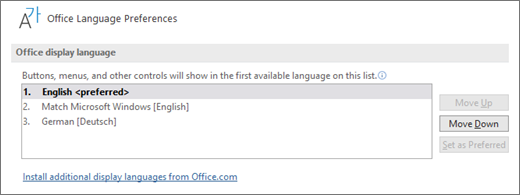
-
ضمن لغات التأليف والتدقيق في Office، تأكد من أن اللغة التي تريد استخدامها في تأليف مستندك مدرجة.
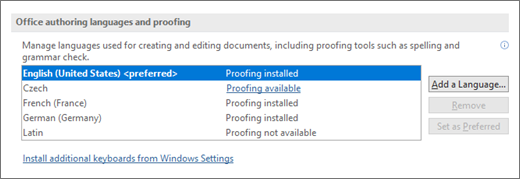
إذا كانت حزمة ملحقات اللغة تتضمن أدوات التدقيق لتلك اللغة، فستظهر الحالة كـ التدقيق مثبت. إذا كانت الحالة متوفرة للتدقيق، فحدد الارتباط لتثبيت أدوات التدقيق.
-
أعد تشغيل كافة البرامج لكي تسري التغييرات التي أجريتها.
يمكنك تغيير اللغة الافتراضية لكل تطبيقات Microsoft 365 في مربع الحوار تعيين تفضيلات اللغة في Office. لمزيد من المعلومات، اطلع على إضافة لغة أو تعيين تفضيلات اللغة في Office.
|
اللغة |
الثقافة (ll-cc) |
الاسم الأصلي |
نطاق الترجمة |
الوصف |
الارتباطات |
إرشادات التنزيل |
|
الأذربيجانية (اللاتينية) |
az-Latn-az |
azərbaycan dili |
بشكلٍ جزئي |
تتضمن الحزمة لغة العرض المحددة لبعض التطبيقات وتتضمن أدوات التدقيق. |
Quraşdırdıqdan sonra paketi necə konfiqurasiya etmək haqqında oxuyun. |
|
اللغة |
الثقافة (ll-cc) |
الاسم الأصلي |
نطاق الترجمة |
الوصف |
الارتباطات |
إرشادات التنزيل |
|
الأرمينية |
hy-am |
Հայերեն |
بشكلٍ جزئي |
تتضمن الحزمة لغة العرض المحددة لبعض التطبيقات وتتضمن أدوات التدقيق. |
Ծանոթացեք՝ ինչպես կարող եք կազմաձևել փաթեթը տեղադրումից հետո: |
|
اللغة |
الثقافة (ll-cc) |
الاسم الأصلي |
نطاق الترجمة |
الوصف |
الارتباطات |
إرشادات التنزيل |
|
الأساميزية |
ASIN |
অসমীয়া |
بشكلٍ جزئي |
تتضمن الحزمة لغة العرض المحددة لبعض التطبيقات وتتضمن أدوات التدقيق. |
|
اللغة |
الثقافة (ll-cc) |
الاسم الأصلي |
نطاق الترجمة |
الوصف |
الارتباطات |
إرشادات التنزيل |
|
الإسبانية |
es-es |
الإسبانية |
كاملة |
تتضمن الحزمة:
|
|
ملاحظة: تتوفر هذه اللغة للإصدار 2108 أو الإصدارات الأحدث فقط وهي غير متوافقة مع Office 2019. |
||||||
|
اللغة |
الثقافة (ll-cc) |
الاسم الأصلي |
نطاق الترجمة |
الوصف |
الارتباطات |
إرشادات التنزيل |
|
الإسبانية |
es-mx |
الإسبانية (المكسيك) |
كاملة |
تتضمن الحزمة:
|
||
|
اللغة |
الثقافة (ll-cc) |
الاسم الأصلي |
نطاق الترجمة |
الوصف |
الارتباطات |
إرشادات التنزيل |
|
الإستونية |
et-ee |
eesti |
بالكامل |
تتضمن الحزمة:
|
|
اللغة |
الثقافة (ll-cc) |
الاسم الأصلي |
نطاق الترجمة |
الوصف |
الارتباطات |
إرشادات التنزيل |
|
الاسكتلندية الغالية |
gd-gb |
Gàidhlig |
بشكلٍ جزئي |
تتضمن الحزمة لغة العرض المحددة لبعض التطبيقات وتتضمن أدوات التدقيق. |
Faic an stiùireadh mu rèiteachadh na pacaide an dèidh an stàlaidh. |
|
اللغة |
الثقافة (ll-cc) |
الاسم الأصلي |
نطاق الترجمة |
الوصف |
الارتباطات |
إرشادات التنزيل |
|
الأفريقانية |
af-za |
الأفريقانية |
بشكلٍ جزئي |
تتضمّن الحزمة لغة العرض المحددة لبعض تطبيقات Microsoft 365 وتتضمّن أدوات التدقيق. |
Lees oor hoe om die pakket te konfigureer nadat dit geïnstalleer is. |
|
اللغة |
الثقافة (ll-cc) |
الاسم الأصلي |
نطاق الترجمة |
الوصف |
الارتباطات |
إرشادات التنزيل |
|
الألبانية |
sq-al |
Shqip |
بشكلٍ جزئي |
تتضمّن الحزمة لغة العرض المحددة لبعض تطبيقات Microsoft 365 وتتضمّن أدوات التدقيق. |
|
اللغة |
الثقافة (ll-cc) |
الاسم الأصلي |
نطاق الترجمة |
الوصف |
الارتباطات |
إرشادات التنزيل |
|
الألمانية |
de-de |
Deutsch |
بالكامل |
تتضمن الحزمة:
|
|
اللغة |
الثقافة (ll-cc) |
الاسم الأصلي |
نطاق الترجمة |
الوصف |
الارتباطات |
إرشادات التنزيل |
|
الأمهرية |
am-et |
አማርኛ |
بشكلٍ جزئي |
تتضمن الحزمة لغة العرض المحددة لبعض التطبيقات ولكنها لا تتضمن أدوات التدقيق. |
|
ملاحظة: تتوفر هذه اللغة للإصدار 2108 أو الإصدارات الأحدث فقط وهي غير متوافقة مع Office 2019. |
||||||
|
اللغة |
الثقافة (ll-cc) |
الاسم الأصلي |
نطاق الترجمة |
الوصف |
الارتباطات |
إرشادات التنزيل |
|
الإنجليزية (المملكة المتحدة) |
en-gb |
الإنجليزية (المملكة المتحدة) |
كاملة |
تتضمن الحزمة:
|
||
|
اللغة |
الثقافة (ll-cc) |
الاسم الأصلي |
نطاق الترجمة |
الوصف |
الارتباطات |
إرشادات التنزيل |
|
الإنجليزية |
ar-sa |
English |
بالكامل |
تتضمن الحزمة:
|
|
اللغة |
الثقافة (ll-cc) |
الاسم الأصلي |
نطاق الترجمة |
الوصف |
الارتباطات |
إرشادات التنزيل |
|
الإندونيسية |
id-id |
Bahasa Indonesia |
بالكامل |
تتضمن الحزمة:
|
|
اللغة |
الثقافة (ll-cc) |
الاسم الأصلي |
نطاق الترجمة |
الوصف |
الارتباطات |
إرشادات التنزيل |
|
الأوردية |
ur-pk |
اردو |
بشكلٍ جزئي |
تتضمن الحزمة لغة العرض المحددة لبعض التطبيقات وتتضمن أدوات التدقيق. |
|
اللغة |
الثقافة (ll-cc) |
الاسم الأصلي |
نطاق الترجمة |
الوصف |
الارتباطات |
إرشادات التنزيل |
|
اللغة الأورية |
or-in |
ଓଡିଆ |
بشكلٍ جزئي |
تتضمن الحزمة لغة العرض المحددة لبعض التطبيقات وتتضمن أدوات التدقيق. |
ସଂସ୍ଥାପନ କରିବା ପରେ ପ୍ୟାକ୍କୁ କିପରି ବିନ୍ୟାସ କରିବେ ସେ ସମ୍ପର୍କରେ ପଢନ୍ତୁ. |
|
اللغة |
الثقافة (ll-cc) |
الاسم الأصلي |
نطاق الترجمة |
الوصف |
الارتباطات |
إرشادات التنزيل |
|
الأوزبكية (اللاتينية) |
uz-Latn-uz |
o'zbekcha |
بشكلٍ جزئي |
تتضمن الحزمة لغة العرض المحددة لبعض التطبيقات وتتضمن أدوات التدقيق. |
Paketni o'rnatgandan so'ng uni qanday sozlash haqida o'qing. |
|
اللغة |
الثقافة (ll-cc) |
الاسم الأصلي |
نطاق الترجمة |
الوصف |
الارتباطات |
إرشادات التنزيل |
|
الأوكرانية |
uk-UA |
українська |
بالكامل |
تتضمن الحزمة:
|
|
اللغة |
الثقافة (ll-cc) |
الاسم الأصلي |
نطاق الترجمة |
الوصف |
الارتباطات |
إرشادات التنزيل |
|
الأويغورية |
ug-cn |
ئۇيغۇرچە |
بشكلٍ جزئي |
تتضمن الحزمة لغة العرض المحددة لبعض التطبيقات ولكنها لا تتضمن أدوات التدقيق. |
قاچىلىغاندىن كېيىن ئەپنى قانداق تەڭشەش كېرەكلىكىنى بىلىۋېلىڭ |
|
اللغة |
الثقافة (ll-cc) |
الاسم الأصلي |
نطاق الترجمة |
الوصف |
الارتباطات |
إرشادات التنزيل |
|
الإيجبو |
ig-ng |
الإيجبو |
أدوات التدقيق فقط |
تتضمن الحزمة مدققاً إملائياً. |
|
اللغة |
الثقافة (ll-cc) |
الاسم الأصلي |
نطاق الترجمة |
الوصف |
الارتباطات |
إرشادات التنزيل |
|
الأيرلندية |
ga-ie |
Gaeilge |
بشكلٍ جزئي |
تتضمن الحزمة لغة العرض المحددة لبعض التطبيقات وتتضمن أدوات التدقيق. |
|
اللغة |
الثقافة (ll-cc) |
الاسم الأصلي |
نطاق الترجمة |
الوصف |
الارتباطات |
إرشادات التنزيل |
|
الأيسلندية |
is-is |
íslenska |
بشكلٍ جزئي |
تتضمن الحزمة لغة العرض المحددة لبعض التطبيقات وتتضمن أدوات التدقيق. |
Lestu þér til um hvernig á að grunnstilla pakkann eftir að hann er settur upp. |
|
اللغة |
الثقافة (ll-cc) |
الاسم الأصلي |
نطاق الترجمة |
الوصف |
الارتباطات |
إرشادات التنزيل |
|
الإيطالية |
it-it |
Italiano |
بالكامل |
تتضمن الحزمة:
|
|
اللغة |
الثقافة (ll-cc) |
الاسم الأصلي |
نطاق الترجمة |
الوصف |
الارتباطات |
إرشادات التنزيل |
|
الباسكية (إقليم الباسك) |
eu-es |
euskara |
بشكلٍ جزئي |
تتضمن الحزمة لغة العرض المحددة لبعض التطبيقات وتتضمن أدوات التدقيق. |
|
اللغة |
الثقافة (ll-cc) |
الاسم الأصلي |
نطاق الترجمة |
الوصف |
الارتباطات |
إرشادات التنزيل |
|
الباشتو |
ps-af |
پښتو |
أدوات التدقيق فقط |
تتضمن الحزمة مدققاً إملائياً. |
له نصب څخه وروسته د بنډل د سازونې څرنګوالي په اړه معلومات ترلاسه کړئ |
|
اللغة |
الثقافة (ll-cc) |
الاسم الأصلي |
نطاق الترجمة |
الوصف |
الارتباطات |
إرشادات التنزيل |
|
البرتغالية (البرازيل) |
pt-br |
Português (Brasil) |
بالكامل |
تتضمن الحزمة:
|
|
اللغة |
الثقافة (ll-cc) |
الاسم الأصلي |
نطاق الترجمة |
الوصف |
الارتباطات |
إرشادات التنزيل |
|
البرتغالية (البرتغال) |
pt-pt |
Português (Portugal) |
بالكامل |
تتضمن الحزمة:
|
|
اللغة |
الثقافة (ll-cc) |
الاسم الأصلي |
نطاق الترجمة |
الوصف |
الارتباطات |
إرشادات التنزيل |
|
البلغارية |
bg-bg |
български |
بالكامل |
تتضمن الحزمة:
|
|
اللغة |
الثقافة (ll-cc) |
الاسم الأصلي |
نطاق الترجمة |
الوصف |
الارتباطات |
إرشادات التنزيل |
|
البلنسية |
ca-es-valencia |
Valencià |
بشكلٍ جزئي |
تتضمن الحزمة لغة العرض المحددة لبعض التطبيقات وتتضمن أدوات التدقيق. |
Obteniu informació sobre com configurar el paquet després d'instal·lar-lo. |
|
اللغة |
الثقافة (ll-cc) |
الاسم الأصلي |
نطاق الترجمة |
الوصف |
الارتباطات |
إرشادات التنزيل |
|
البنجابية (الجورموخية) |
pa-in |
ੰਜਾਬੀ |
بشكلٍ جزئي |
تتضمن الحزمة لغة العرض المحددة لبعض التطبيقات وتتضمن أدوات التدقيق. |
ਇੰਸਟਾਲ ਕਰਨ ਤੋਂ ਬਾਅਦ ਪੈਕ ਨੂੰ ਸੰਰਚਿਤ ਕਿਵੇਂ ਕਰੀਏ, ਇਸ ਬਾਰੇ ਪੜ੍ਹੋ। |
|
اللغة |
الثقافة (ll-cc) |
الاسم الأصلي |
نطاق الترجمة |
الوصف |
الارتباطات |
إرشادات التنزيل |
|
البنغالية (الهند البنغالية) |
bn-in |
বাংলা |
بشكلٍ جزئي |
تتضمن الحزمة لغة العرض المحددة لبعض التطبيقات وتتضمن أدوات التدقيق. |
ইনস্টল করার পর প্যাকটি কিভাবে কনফিগার করবেন সে বিষয়ে আরো জানুন৷ |
|
اللغة |
الثقافة (ll-cc) |
الاسم الأصلي |
نطاق الترجمة |
الوصف |
الارتباطات |
إرشادات التنزيل |
|
البنغالية (بنغلاديش) |
bn-bd |
বাংলা (বাংলাদেশ) |
بشكلٍ جزئي |
تتضمن الحزمة لغة العرض المحددة لبعض التطبيقات وتتضمن أدوات التدقيق. |
ইনস্টল করার পর প্যাকটি কিভাবে কনফিগার করবেন সে বিষয়ে আরো জানুন৷ |
|
اللغة |
الثقافة (ll-cc) |
الاسم الأصلي |
نطاق الترجمة |
الوصف |
الارتباطات |
إرشادات التنزيل |
|
البوسنية (اللاتينية) |
bs-Latn-ba |
bosanski |
بشكلٍ جزئي |
تتضمن الحزمة لغة العرض المحددة لبعض التطبيقات وتتضمن أدوات التدقيق. |
|
اللغة |
الثقافة (ll-cc) |
الاسم الأصلي |
نطاق الترجمة |
الوصف |
الارتباطات |
إرشادات التنزيل |
|
البولندية |
pl-pl |
polski |
بالكامل |
تتضمن الحزمة:
|
|
اللغة |
الثقافة (ll-cc) |
الاسم الأصلي |
نطاق الترجمة |
الوصف |
الارتباطات |
إرشادات التنزيل |
|
البيلاروسية |
be-by |
Беларуская |
بشكلٍ جزئي |
تتضمن الحزمة لغة العرض المحددة لبعض التطبيقات ولكنها لا تتضمن أدوات التدقيق. |
Прачытайце аб тым, як сканфігурыраваць пакет пасля яго ўсталявання. |
|
اللغة |
الثقافة (ll-cc) |
الاسم الأصلي |
نطاق الترجمة |
الوصف |
الارتباطات |
إرشادات التنزيل |
|
التاميلية |
ta-in |
தமிழ் |
بشكلٍ جزئي |
تتضمن الحزمة لغة العرض المحددة لبعض التطبيقات وتتضمن أدوات التدقيق. |
நிறுவுதலுக்கு பிறகு தொகுப்பை எப்படி கட்டமைப்பது என்பதைப் பற்றி படிக்கவும். |
|
اللغة |
الثقافة (ll-cc) |
الاسم الأصلي |
نطاق الترجمة |
الوصف |
الارتباطات |
إرشادات التنزيل |
|
التايلاندية |
th-th |
ไทย |
بالكامل |
تتضمن الحزمة:
|
|
اللغة |
الثقافة (ll-cc) |
الاسم الأصلي |
نطاق الترجمة |
الوصف |
الارتباطات |
إرشادات التنزيل |
|
التترية (السيريلية) |
tt-ru |
Татар |
بشكلٍ جزئي |
تتضمن الحزمة لغة العرض المحددة لبعض التطبيقات وتتضمن أدوات التدقيق. |
|
اللغة |
الثقافة (ll-cc) |
الاسم الأصلي |
نطاق الترجمة |
الوصف |
الارتباطات |
إرشادات التنزيل |
|
التركمانية (اللاتينية) |
tk-tm |
türkmen dili |
بشكلٍ جزئي |
تتضمن الحزمة لغة العرض المحددة لبعض التطبيقات ولكنها لا تتضمن أدوات التدقيق. |
|
اللغة |
الثقافة (ll-cc) |
الاسم الأصلي |
نطاق الترجمة |
الوصف |
الارتباطات |
إرشادات التنزيل |
|
التركية |
tr-TR |
Türkçe |
بالكامل |
تتضمن الحزمة:
|
|
اللغة |
الثقافة (ll-cc) |
الاسم الأصلي |
نطاق الترجمة |
الوصف |
الارتباطات |
إرشادات التنزيل |
|
التشيكية |
cs-cz |
čeština |
بالكامل |
تتضمن الحزمة:
|
|
اللغة |
الثقافة (ll-cc) |
الاسم الأصلي |
نطاق الترجمة |
الوصف |
الارتباطات |
إرشادات التنزيل |
|
التيلوجو |
te-in |
తెలుగు |
بشكلٍ جزئي |
تتضمن الحزمة لغة العرض المحددة لبعض التطبيقات وتتضمن أدوات التدقيق. |
వ్యవస్థాపించిన తర్వాత ప్యాక్ని ఎలా కాన్ఫిగర్ చేయాలో తెలుసుకోండి. |
|
اللغة |
الثقافة (ll-cc) |
الاسم الأصلي |
نطاق الترجمة |
الوصف |
الارتباطات |
إرشادات التنزيل |
|
الجورجية |
ka-ge |
ქართული |
بشكلٍ جزئي |
تتضمن الحزمة لغة العرض المحددة لبعض التطبيقات وتتضمن أدوات التدقيق. |
წაიკითხეთ, თუ როგორ უნდა დააკონფიგურიროთ პაკეტი ინსტალაციის შემდეგ. |
|
اللغة |
الثقافة (ll-cc) |
الاسم الأصلي |
نطاق الترجمة |
الوصف |
الارتباطات |
إرشادات التنزيل |
|
الجيوجاراتية |
gu-in |
ગુજરાતી |
بشكلٍ جزئي |
تتضمن الحزمة لغة العرض المحددة لبعض التطبيقات وتتضمن أدوات التدقيق. |
ઇન્સ્ટોલ કર્યા પછી પૅક કેવી રીતે કન્ફિગર કરવું તે વિષે વાંચો. |
|
اللغة |
الثقافة (ll-cc) |
الاسم الأصلي |
نطاق الترجمة |
الوصف |
الارتباطات |
إرشادات التنزيل |
|
الخميرية |
km-kh |
ភាសាខ្មែរ |
بشكلٍ جزئي |
تتضمن الحزمة لغة العرض المحددة لبعض التطبيقات ولكنها لا تتضمن أدوات التدقيق. |
|
اللغة |
الثقافة (ll-cc) |
الاسم الأصلي |
نطاق الترجمة |
الوصف |
الارتباطات |
إرشادات التنزيل |
|
الخوسا |
xh-za |
الخوسا |
أدوات التدقيق فقط |
تتضمن الحزمة مدققاً إملائياً. |
Funda malunga nendlela yokulungiselela iphekhi emva kokufakela. |
|
اللغة |
الثقافة (ll-cc) |
الاسم الأصلي |
نطاق الترجمة |
الوصف |
الارتباطات |
إرشادات التنزيل |
|
الدانمركية |
da-DK |
dansk |
بالكامل |
تتضمن الحزمة:
|
|
اللغة |
الثقافة (ll-cc) |
الاسم الأصلي |
نطاق الترجمة |
الوصف |
الارتباطات |
إرشادات التنزيل |
|
الروسية |
ru-ru |
русский |
بالكامل |
تتضمن الحزمة:
|
|
اللغة |
الثقافة (ll-cc) |
الاسم الأصلي |
نطاق الترجمة |
الوصف |
الارتباطات |
إرشادات التنزيل |
|
الرومانشية |
rm-ch |
Rumantsch |
أدوات التدقيق فقط |
تتضمن الحزمة مدققاً إملائياً. |
|
اللغة |
الثقافة (ll-cc) |
الاسم الأصلي |
نطاق الترجمة |
الوصف |
الارتباطات |
إرشادات التنزيل |
|
الرومانية |
ro-ro |
Română |
بالكامل |
تتضمن الحزمة:
|
|
اللغة |
الثقافة (ll-cc) |
الاسم الأصلي |
نطاق الترجمة |
الوصف |
الارتباطات |
إرشادات التنزيل |
|
الزولو |
zu-za |
الزولو |
أدوات التدقيق فقط |
تتضمن الحزمة مدققاً إملائياً. |
|
اللغة |
الثقافة (ll-cc) |
الاسم الأصلي |
نطاق الترجمة |
الوصف |
الارتباطات |
إرشادات التنزيل |
|
الستسوانا |
tn-za |
الستسوانا |
أدوات التدقيق فقط |
تتضمن الحزمة مدققاً إملائياً. |
Bala gore o ka rulaganya jang sephuthelo seno fa se sena go tsenngwa. |
|
اللغة |
الثقافة (ll-cc) |
الاسم الأصلي |
نطاق الترجمة |
الوصف |
الارتباطات |
إرشادات التنزيل |
|
السلوفاكية |
sk-sk |
slovenčina |
بالكامل |
تتضمن الحزمة:
|
|
اللغة |
الثقافة (ll-cc) |
الاسم الأصلي |
نطاق الترجمة |
الوصف |
الارتباطات |
إرشادات التنزيل |
|
السلوفينية |
sl-si |
slovenščina |
بالكامل |
تتضمن الحزمة:
|
|
اللغة |
الثقافة (ll-cc) |
الاسم الأصلي |
نطاق الترجمة |
الوصف |
الارتباطات |
إرشادات التنزيل |
|
السندية (العربية) |
sd-Arab-pk |
سنڌي |
بشكلٍ جزئي |
تتضمن الحزمة لغة العرض المحددة لبعض التطبيقات ولكنها لا تتضمن أدوات التدقيق. |
|
اللغة |
الثقافة (ll-cc) |
الاسم الأصلي |
نطاق الترجمة |
الوصف |
الارتباطات |
إرشادات التنزيل |
|
السنهالية |
si-lk |
සිංහල |
بشكلٍ جزئي |
تتضمن الحزمة لغة العرض المحددة لبعض التطبيقات وتتضمن أدوات التدقيق. |
ස්ථාපනය කිරීමෙන් පසුව ඇසුරුම වින්යාස කරන ආකාරය ගැන කියවන්න. |
|
اللغة |
الثقافة (ll-cc) |
الاسم الأصلي |
نطاق الترجمة |
الوصف |
الارتباطات |
إرشادات التنزيل |
|
السواحيلية |
sw-ke |
السواحيلية |
بشكلٍ جزئي |
تتضمن الحزمة لغة العرض المحددة لبعض التطبيقات وتتضمن أدوات التدقيق. |
Soma kuhusu jinsi ya kusanidi kifurushi baada ya kusakinisha. |
|
اللغة |
الثقافة (ll-cc) |
الاسم الأصلي |
نطاق الترجمة |
الوصف |
الارتباطات |
إرشادات التنزيل |
|
السويدية |
sv-SE |
Svenska |
بالكامل |
تتضمن الحزمة:
|
|
اللغة |
الثقافة (ll-cc) |
الاسم الأصلي |
نطاق الترجمة |
الوصف |
الارتباطات |
إرشادات التنزيل |
|
الصربية (السيريلية، البوسنة والهرسك) |
sr-cyrl-ba |
српски |
بشكلٍ جزئي |
تتضمن الحزمة لغة العرض المحددة لبعض التطبيقات وتتضمن أدوات التدقيق. |
|
اللغة |
الثقافة (ll-cc) |
الاسم الأصلي |
نطاق الترجمة |
الوصف |
الارتباطات |
إرشادات التنزيل |
|
الصربية (السيريلية، صربيا) |
sr-cyrl-rs |
српски |
بشكلٍ جزئي |
تتضمن الحزمة لغة العرض المحددة لبعض التطبيقات وتتضمن أدوات التدقيق. |
|
اللغة |
الثقافة (ll-cc) |
الاسم الأصلي |
نطاق الترجمة |
الوصف |
الارتباطات |
إرشادات التنزيل |
|
الصربية (اللاتينية، صربيا) |
sr-latn-rs |
srpski (latinica, Srbija) |
بالكامل |
تتضمن الحزمة:
|
|
اللغة |
الثقافة (ll-cc) |
الاسم الأصلي |
نطاق الترجمة |
الوصف |
الارتباطات |
إرشادات التنزيل |
|
الصينية (التقليدية) |
zh-tw |
中文(繁體) |
بالكامل |
تتضمن الحزمة:
|
|
اللغة |
الثقافة (ll-cc) |
الاسم الأصلي |
نطاق الترجمة |
الوصف |
الارتباطات |
إرشادات التنزيل |
|
الصينية (المبسطة) |
zh-cn |
中文(简体) |
بالكامل |
تتضمن الحزمة:
|
|
اللغة |
الثقافة (ll-cc) |
الاسم الأصلي |
نطاق الترجمة |
الوصف |
الارتباطات |
إرشادات التنزيل |
|
العبرية |
he-IL |
עברית |
بالكامل |
تتضمن الحزمة:
|
|
اللغة |
الثقافة (ll-cc) |
الاسم الأصلي |
نطاق الترجمة |
الوصف |
الارتباطات |
إرشادات التنزيل |
|
العربية |
ar-SA |
العربية |
بالكامل |
تتضمن الحزمة:
|
|
اللغة |
الثقافة (ll-cc) |
الاسم الأصلي |
نطاق الترجمة |
الوصف |
الارتباطات |
إرشادات التنزيل |
|
الغليشيانية |
gl-es |
جاليجو |
بشكلٍ جزئي |
تتضمن الحزمة لغة العرض المحددة لبعض التطبيقات وتتضمن أدوات التدقيق. |
Obtén información sobre como configurar o paquete despois de instalalo. |
|
اللغة |
الثقافة (ll-cc) |
الاسم الأصلي |
نطاق الترجمة |
الوصف |
الارتباطات |
إرشادات التنزيل |
|
الفارسية |
fa-ir |
فارسی |
بشكلٍ جزئي |
تتضمن الحزمة لغة العرض المحددة لبعض التطبيقات وتتضمن أدوات التدقيق. |
|
اللغة |
الثقافة (ll-cc) |
الاسم الأصلي |
نطاق الترجمة |
الوصف |
الارتباطات |
إرشادات التنزيل |
|
الفرنسية |
fr-fr |
الفرنسية |
كاملة |
تتضمن الحزمة:
|
|
ملاحظة: تتوفر هذه اللغة للإصدار 2108 أو الإصدارات الأحدث فقط وهي غير متوافقة مع Office 2019. |
||||||
|
اللغة |
الثقافة (ll-cc) |
الاسم الأصلي |
نطاق الترجمة |
الوصف |
الارتباطات |
إرشادات التنزيل |
|
الفرنسية (كندا) |
fr-CA |
الفرنسية (كندا) |
كاملة |
تتضمن الحزمة:
|
||
|
اللغة |
الثقافة (ll-cc) |
الاسم الأصلي |
نطاق الترجمة |
الوصف |
الارتباطات |
إرشادات التنزيل |
|
الفلبينية |
fil-ph |
فليبينية |
بشكلٍ جزئي |
تتضمن الحزمة لغة العرض المحددة لبعض التطبيقات ولكنها لا تتضمن أدوات التدقيق. |
Magbasa tungkol sa paraan ng pag-configure sa pack pagkatapos ng pag-i-install. |
|
اللغة |
الثقافة (ll-cc) |
الاسم الأصلي |
نطاق الترجمة |
الوصف |
الارتباطات |
إرشادات التنزيل |
|
الفنلندية |
fi-fi |
suomi |
بالكامل |
تتضمن الحزمة:
|
|
اللغة |
الثقافة (ll-cc) |
الاسم الأصلي |
نطاق الترجمة |
الوصف |
الارتباطات |
إرشادات التنزيل |
|
الفيتنامية |
vi-vn |
Tiếng Việt |
بالكامل |
تتضمن الحزمة:
|
|
اللغة |
الثقافة (ll-cc) |
الاسم الأصلي |
نطاق الترجمة |
الوصف |
الارتباطات |
إرشادات التنزيل |
|
القرغيزية |
ky-kg |
Кыргыз |
بشكلٍ جزئي |
تتضمن الحزمة لغة العرض المحددة لبعض التطبيقات وتتضمن أدوات التدقيق. |
|
اللغة |
الثقافة (ll-cc) |
الاسم الأصلي |
نطاق الترجمة |
الوصف |
الارتباطات |
إرشادات التنزيل |
|
الكازاخية |
kk-kz |
қазақ тілі |
بالكامل |
تتضمن الحزمة:
|
|
اللغة |
الثقافة (ll-cc) |
الاسم الأصلي |
نطاق الترجمة |
الوصف |
الارتباطات |
إرشادات التنزيل |
|
الكانادية |
kn-in |
ಕನ್ನಡ |
بشكلٍ جزئي |
تتضمن الحزمة لغة العرض المحددة لبعض التطبيقات وتتضمن أدوات التدقيق. |
ಸ್ಥಾಪನೆಗೊಳಿಸಿದ ನಂತರ ಪ್ಯಾಕ್ ಅನ್ನು ಹೇಗೆ ಕಾನ್ಫಿಗರ್ ಮಾಡಬೇಕೆಂಬ ಕುರಿತು ಓದಿ. |
|
اللغة |
الثقافة (ll-cc) |
الاسم الأصلي |
نطاق الترجمة |
الوصف |
الارتباطات |
إرشادات التنزيل |
|
الكتالانية |
ca-es |
Català |
بشكلٍ جزئي |
تتضمن الحزمة لغة العرض المحددة لبعض التطبيقات وتتضمن أدوات التدقيق. |
Obtén més informació sobre la configuració del paquet després de la instal·lació. |
|
اللغة |
الثقافة (ll-cc) |
الاسم الأصلي |
نطاق الترجمة |
الوصف |
الارتباطات |
إرشادات التنزيل |
|
الكرواتية |
hr-hr |
hrvatski |
بالكامل |
تتضمن الحزمة:
|
|
اللغة |
الثقافة (ll-cc) |
الاسم الأصلي |
نطاق الترجمة |
الوصف |
الارتباطات |
إرشادات التنزيل |
|
الكورية |
ko-KR |
한국어 |
بالكامل |
تتضمن الحزمة:
|
|
اللغة |
الثقافة (ll-cc) |
الاسم الأصلي |
نطاق الترجمة |
الوصف |
الارتباطات |
إرشادات التنزيل |
|
الكونكانية |
kok-in |
कोंकणी |
بشكلٍ جزئي |
تتضمن الحزمة لغة العرض المحددة لبعض التطبيقات وتتضمن أدوات التدقيق. |
|
اللغة |
الثقافة (ll-cc) |
الاسم الأصلي |
نطاق الترجمة |
الوصف |
الارتباطات |
إرشادات التنزيل |
|
الكويتشوا |
quz-pe |
روناسيمي |
بشكلٍ جزئي |
تتضمن الحزمة لغة العرض المحددة لبعض التطبيقات ولكنها لا تتضمن أدوات التدقيق. |
|
اللغة |
الثقافة (ll-cc) |
الاسم الأصلي |
نطاق الترجمة |
الوصف |
الارتباطات |
إرشادات التنزيل |
|
الكينيارواندية |
rw-rw |
الكينيارواندية |
أدوات التدقيق فقط |
تتضمن الحزمة مدققاً إملائياً. |
Soma uko utunganya imikoreshereze y'ipaki nyuma yo kuyinjiza |
|
اللغة |
الثقافة (ll-cc) |
الاسم الأصلي |
نطاق الترجمة |
الوصف |
الارتباطات |
إرشادات التنزيل |
|
اللاتفية |
lv-lv |
latviešu |
بالكامل |
تتضمن الحزمة:
|
|
اللغة |
الثقافة (ll-cc) |
الاسم الأصلي |
نطاق الترجمة |
الوصف |
الارتباطات |
إرشادات التنزيل |
|
اللكسمبورجية |
lb-lu |
Lëtzebuergesch |
بشكلٍ جزئي |
تتضمن الحزمة لغة العرض المحددة لبعض التطبيقات وتتضمن أدوات التدقيق. |
|
اللغة |
الثقافة (ll-cc) |
الاسم الأصلي |
نطاق الترجمة |
الوصف |
الارتباطات |
إرشادات التنزيل |
|
الليتوانية |
lt-lt |
lietuvių |
بالكامل |
تتضمن الحزمة:
|
|
اللغة |
الثقافة (ll-cc) |
الاسم الأصلي |
نطاق الترجمة |
الوصف |
الارتباطات |
إرشادات التنزيل |
|
الماراثية |
mr-in |
[मराठी] |
بشكلٍ جزئي |
تتضمن الحزمة لغة العرض المحددة لبعض التطبيقات وتتضمن أدوات التدقيق. |
स्थापित केल्यानंतर पॅक कॉनिफगर कसा करायचा याबद्दल अधिक वाचा. |
|
اللغة |
الثقافة (ll-cc) |
الاسم الأصلي |
نطاق الترجمة |
الوصف |
الارتباطات |
إرشادات التنزيل |
|
المالايلامية |
ml-in |
മലയാളം |
بشكلٍ جزئي |
تتضمن الحزمة لغة العرض المحددة لبعض التطبيقات وتتضمن أدوات التدقيق. |
പായ്ക്ക് ഇൻസ്റ്റാൾ ചെയ്തതിന് ശേഷം അത് കോൺഫിഗർ ചെയ്യുന്ന വിധത്തെക്കുറിച്ച് വായിക്കുക. |
|
اللغة |
الثقافة (ll-cc) |
الاسم الأصلي |
نطاق الترجمة |
الوصف |
الارتباطات |
إرشادات التنزيل |
|
المالطية |
mt-mt |
Malti |
بشكلٍ جزئي |
تتضمن الحزمة لغة العرض المحددة لبعض التطبيقات وتتضمن أدوات التدقيق. |
|
اللغة |
الثقافة (ll-cc) |
الاسم الأصلي |
نطاق الترجمة |
الوصف |
الارتباطات |
إرشادات التنزيل |
|
الماليزية (لاتينية) |
ms-my |
Bahasa Melayu |
بالكامل |
تتضمن الحزمة:
|
|
اللغة |
الثقافة (ll-cc) |
الاسم الأصلي |
نطاق الترجمة |
الوصف |
الارتباطات |
إرشادات التنزيل |
|
الماورية |
mi-nz |
Reo Māori |
بشكلٍ جزئي |
تتضمن الحزمة لغة العرض المحددة لبعض التطبيقات وتتضمن أدوات التدقيق. |
Pānuitia me pēhea e whirihoratia ngā mōkī i muri i te tāutanga. |
|
اللغة |
الثقافة (ll-cc) |
الاسم الأصلي |
نطاق الترجمة |
الوصف |
الارتباطات |
إرشادات التنزيل |
|
المجرية |
hu-hu |
magyar |
بالكامل |
تتضمن الحزمة:
|
|
اللغة |
الثقافة (ll-cc) |
الاسم الأصلي |
نطاق الترجمة |
الوصف |
الارتباطات |
إرشادات التنزيل |
|
المقدونية (جمهورية مقدونيا الشمالية) |
mk-mk |
Македонски |
بشكلٍ جزئي |
تتضمن الحزمة لغة العرض المحددة لبعض التطبيقات وتتضمن أدوات التدقيق. |
Прочитајте како да го конфигурирате пакетот по инсталирањето. |
|
اللغة |
الثقافة (ll-cc) |
الاسم الأصلي |
نطاق الترجمة |
الوصف |
الارتباطات |
إرشادات التنزيل |
|
المنغولية (السيريلية) |
mn-mn |
Монгол хэл |
بشكلٍ جزئي |
تتضمن الحزمة لغة العرض المحددة لبعض التطبيقات ولكنها لا تتضمن أدوات التدقيق. |
|
اللغة |
الثقافة (ll-cc) |
الاسم الأصلي |
نطاق الترجمة |
الوصف |
الارتباطات |
إرشادات التنزيل |
|
النرويجية بوكمال |
nb-no |
norsk bokmål |
بالكامل |
تتضمن الحزمة:
|
|
اللغة |
الثقافة (ll-cc) |
الاسم الأصلي |
نطاق الترجمة |
الوصف |
الارتباطات |
إرشادات التنزيل |
|
النرويجية نينورسك |
nn-no |
nynorsk |
بشكلٍ جزئي |
تتضمن الحزمة لغة العرض المحددة لبعض التطبيقات وتتضمن أدوات التدقيق. |
Les om korleis du kan konfigurere pakken etter installering. |
|
اللغة |
الثقافة (ll-cc) |
الاسم الأصلي |
نطاق الترجمة |
الوصف |
الارتباطات |
إرشادات التنزيل |
|
النيبالية |
ne-np |
नेपाली |
بشكلٍ جزئي |
تتضمن الحزمة لغة العرض المحددة لبعض التطبيقات وتتضمن أدوات التدقيق. |
|
اللغة |
الثقافة (ll-cc) |
الاسم الأصلي |
نطاق الترجمة |
الوصف |
الارتباطات |
إرشادات التنزيل |
|
الهندية |
hi-in |
हिंदी |
بشكلٍ جزئي |
تتضمن الحزمة:
لا تتضمن هذه الحزمة Project أو Visio |
|
اللغة |
الثقافة (ll-cc) |
الاسم الأصلي |
نطاق الترجمة |
الوصف |
الارتباطات |
إرشادات التنزيل |
|
الهوسا |
ha-Latn-ng |
الهوسا |
أدوات التدقيق فقط |
تتضمن الحزمة مدققاً إملائياً. |
|
اللغة |
الثقافة (ll-cc) |
الاسم الأصلي |
نطاق الترجمة |
الوصف |
الارتباطات |
إرشادات التنزيل |
|
الهولندية |
nl-nl |
Nederlands |
بالكامل |
تتضمن الحزمة:
|
|
اللغة |
الثقافة (ll-cc) |
الاسم الأصلي |
نطاق الترجمة |
الوصف |
الارتباطات |
إرشادات التنزيل |
|
الولوفية |
wo-sn |
الولوفية |
أدوات التدقيق فقط |
تتضمن الحزمة مدققاً إملائياً. |
|
اللغة |
الثقافة (ll-cc) |
الاسم الأصلي |
نطاق الترجمة |
الوصف |
الارتباطات |
إرشادات التنزيل |
|
الويلزية |
cy-gb |
Cymraeg |
بشكلٍ جزئي |
تتضمن الحزمة لغة العرض المحددة لبعض التطبيقات وتتضمن أدوات التدقيق. |
|
اللغة |
الثقافة (ll-cc) |
الاسم الأصلي |
نطاق الترجمة |
الوصف |
الارتباطات |
إرشادات التنزيل |
|
اليابانية |
ja-jp |
日本語 |
بالكامل |
تتضمن الحزمة:
|
|
اللغة |
الثقافة (ll-cc) |
الاسم الأصلي |
نطاق الترجمة |
الوصف |
الارتباطات |
إرشادات التنزيل |
|
اليوروبا |
yo-ng |
Ede Yorùbá |
أدوات التدقيق فقط |
تتضمن الحزمة مدققاً إملائياً. |
|
اللغة |
الثقافة (ll-cc) |
الاسم الأصلي |
نطاق الترجمة |
الوصف |
الارتباطات |
إرشادات التنزيل |
|
اليونانية |
el-gr |
Ελληνικά |
بالكامل |
تتضمن الحزمة:
|
|
اللغة |
الثقافة (ll-cc) |
الاسم الأصلي |
نطاق الترجمة |
الوصف |
الارتباطات |
إرشادات التنزيل |
|
داري |
prs-af |
درى |
بشكلٍ جزئي |
تتضمن الحزمة لغة العرض المحددة لبعض التطبيقات ولكنها لا تتضمن أدوات التدقيق. |
|
اللغة |
الثقافة (ll-cc) |
الاسم الأصلي |
نطاق الترجمة |
الوصف |
الارتباطات |
إرشادات التنزيل |
|
Sesotho sa Leboa |
nso-za |
Sesotho sa Leboa |
أدوات التدقيق فقط |
تتضمن الحزمة مدققاً إملائياً. |
الخطوة 2: تكوين Microsoft 365 اللغة
بعد تثبيت حزمة ملحقات اللغة، يجب تكوين Microsoft 365 لتفضيلات لغتك الجديدة. يؤثر هذا التكوين على كل تطبيقات Microsoft 365.
ملاحظة: إذا كنت تستخدم Office 365 والأوامر المتوفرة مختلفة عما هو موضح هنا، فحدد علامة التبويب Office 2016 واتبع الإرشادات الموجودة هناك.
-
في أي تطبيق Microsoft 365 انتقل إلى ملف > الخيارات > اللغة.
-
ضمن لغة عرض Office، تأكد من إدراج لغة العرض التي تريد استخدامها.
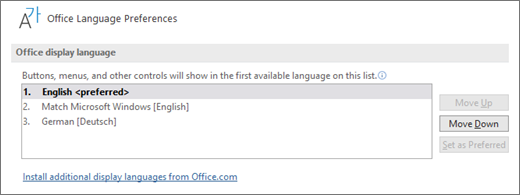
-
ضمن لغات التأليف والتدقيق في Office، تأكد من أن اللغة التي تريد استخدامها في تأليف مستندك مدرجة.
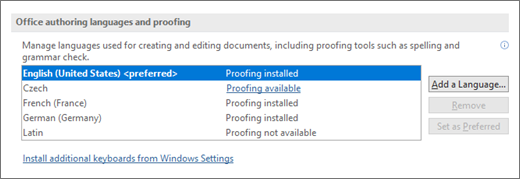
إذا كانت حزمة ملحقات اللغة تتضمن أدوات التدقيق لتلك اللغة، فستظهر الحالة كـ التدقيق مثبت. إذا كانت الحالة متوفرة للتدقيق، فحدد الارتباط لتثبيت أدوات التدقيق.
-
أعد تشغيل كافة البرامج لكي تسري التغييرات التي أجريتها.
يمكنك تغيير اللغة الافتراضية لكل تطبيقات Microsoft 365 في مربع الحوار تعيين تفضيلات اللغة في Office. لمزيد من المعلومات، اطلع على إضافة لغة أو تعيين تفضيلات اللغة في Office.
|
اللغة |
الثقافة (ll-cc) |
الاسم الأصلي |
نطاق الترجمة |
الوصف |
الارتباطات |
إرشادات التنزيل |
|
الأذربيجانية (اللاتينية) |
az-Latn-az |
azərbaycan dili |
بشكلٍ جزئي |
تتضمن الحزمة لغة العرض المحددة لبعض التطبيقات وتتضمن أدوات التدقيق. |
Quraşdırdıqdan sonra paketi necə konfiqurasiya etmək haqqında oxuyun. |
|
اللغة |
الثقافة (ll-cc) |
الاسم الأصلي |
نطاق الترجمة |
الوصف |
الارتباطات |
إرشادات التنزيل |
|
الأرمينية |
hy-am |
Հայերեն |
بشكلٍ جزئي |
تتضمن الحزمة لغة العرض المحددة لبعض التطبيقات وتتضمن أدوات التدقيق. |
Ծանոթացեք՝ ինչպես կարող եք կազմաձևել փաթեթը տեղադրումից հետո: |
|
اللغة |
الثقافة (ll-cc) |
الاسم الأصلي |
نطاق الترجمة |
الوصف |
الارتباطات |
إرشادات التنزيل |
|
الأساميزية |
ASIN |
অসমীয়া |
بشكلٍ جزئي |
تتضمن الحزمة لغة العرض المحددة لبعض التطبيقات وتتضمن أدوات التدقيق. |
|
اللغة |
الثقافة (ll-cc) |
الاسم الأصلي |
نطاق الترجمة |
الوصف |
الارتباطات |
إرشادات التنزيل |
|
الإسبانية |
es-es |
español |
بالكامل |
تتضمن الحزمة:
|
|
اللغة |
الثقافة (ll-cc) |
الاسم الأصلي |
نطاق الترجمة |
الوصف |
الارتباطات |
إرشادات التنزيل |
|
الإسبانية (المكسيك) |
es-mx |
الإسبانية |
بالكامل |
تتضمّن الحزمة لغة العرض المحددة لبعض تطبيقات Microsoft 365 وتتضمّن أدوات التدقيق. |
|
اللغة |
الثقافة (ll-cc) |
الاسم الأصلي |
نطاق الترجمة |
الوصف |
الارتباطات |
إرشادات التنزيل |
|
الإستونية |
et-ee |
eesti |
بالكامل |
تتضمن الحزمة:
|
|
اللغة |
الثقافة (ll-cc) |
الاسم الأصلي |
نطاق الترجمة |
الوصف |
الارتباطات |
إرشادات التنزيل |
|
الاسكتلندية الغالية |
gd-gb |
Gàidhlig |
بشكلٍ جزئي |
تتضمن الحزمة لغة العرض المحددة لبعض التطبيقات وتتضمن أدوات التدقيق. |
Faic an stiùireadh mu rèiteachadh na pacaide an dèidh an stàlaidh. |
|
اللغة |
الثقافة (ll-cc) |
الاسم الأصلي |
نطاق الترجمة |
الوصف |
الارتباطات |
إرشادات التنزيل |
|
الأفريقانية |
af-za |
الأفريقانية |
بشكلٍ جزئي |
تتضمّن الحزمة لغة العرض المحددة لبعض تطبيقات Microsoft 365 وتتضمّن أدوات التدقيق. |
Lees oor hoe om die pakket te konfigureer nadat dit geïnstalleer is. |
|
اللغة |
الثقافة (ll-cc) |
الاسم الأصلي |
نطاق الترجمة |
الوصف |
الارتباطات |
إرشادات التنزيل |
|
الألبانية |
sq-al |
Shqip |
بشكلٍ جزئي |
تتضمّن الحزمة لغة العرض المحددة لبعض تطبيقات Microsoft 365 وتتضمّن أدوات التدقيق. |
|
اللغة |
الثقافة (ll-cc) |
الاسم الأصلي |
نطاق الترجمة |
الوصف |
الارتباطات |
إرشادات التنزيل |
|
الألمانية |
de-de |
Deutsch |
بالكامل |
تتضمن الحزمة:
|
|
اللغة |
الثقافة (ll-cc) |
الاسم الأصلي |
نطاق الترجمة |
الوصف |
الارتباطات |
إرشادات التنزيل |
|
الأمهرية |
am-et |
አማርኛ |
بشكلٍ جزئي |
تتضمن الحزمة لغة العرض المحددة لبعض التطبيقات ولكنها لا تتضمن أدوات التدقيق. |
|
اللغة |
الثقافة (ll-cc) |
الاسم الأصلي |
نطاق الترجمة |
الوصف |
الارتباطات |
إرشادات التنزيل |
|
الإنجليزية |
ar-sa |
English |
بالكامل |
تتضمن الحزمة:
|
|
اللغة |
الثقافة (ll-cc) |
الاسم الأصلي |
نطاق الترجمة |
الوصف |
الارتباطات |
إرشادات التنزيل |
|
الإندونيسية |
id-id |
Bahasa Indonesia |
بالكامل |
تتضمن الحزمة:
|
|
اللغة |
الثقافة (ll-cc) |
الاسم الأصلي |
نطاق الترجمة |
الوصف |
الارتباطات |
إرشادات التنزيل |
|
الأوردية |
ur-pk |
اردو |
بشكلٍ جزئي |
تتضمن الحزمة لغة العرض المحددة لبعض التطبيقات وتتضمن أدوات التدقيق. |
|
اللغة |
الثقافة (ll-cc) |
الاسم الأصلي |
نطاق الترجمة |
الوصف |
الارتباطات |
إرشادات التنزيل |
|
اللغة الأورية |
or-in |
ଓଡିଆ |
بشكلٍ جزئي |
تتضمن الحزمة لغة العرض المحددة لبعض التطبيقات وتتضمن أدوات التدقيق. |
ସଂସ୍ଥାପନ କରିବା ପରେ ପ୍ୟାକ୍କୁ କିପରି ବିନ୍ୟାସ କରିବେ ସେ ସମ୍ପର୍କରେ ପଢନ୍ତୁ. |
|
اللغة |
الثقافة (ll-cc) |
الاسم الأصلي |
نطاق الترجمة |
الوصف |
الارتباطات |
إرشادات التنزيل |
|
الأوزبكية (اللاتينية) |
uz-Latn-uz |
o'zbekcha |
بشكلٍ جزئي |
تتضمن الحزمة لغة العرض المحددة لبعض التطبيقات وتتضمن أدوات التدقيق. |
Paketni o'rnatgandan so'ng uni qanday sozlash haqida o'qing. |
|
اللغة |
الثقافة (ll-cc) |
الاسم الأصلي |
نطاق الترجمة |
الوصف |
الارتباطات |
إرشادات التنزيل |
|
الأوكرانية |
uk-UA |
українська |
بالكامل |
تتضمن الحزمة:
|
|
اللغة |
الثقافة (ll-cc) |
الاسم الأصلي |
نطاق الترجمة |
الوصف |
الارتباطات |
إرشادات التنزيل |
|
الأويغورية |
ug-cn |
ئۇيغۇرچە |
بشكلٍ جزئي |
تتضمن الحزمة لغة العرض المحددة لبعض التطبيقات ولكنها لا تتضمن أدوات التدقيق. |
قاچىلىغاندىن كېيىن ئەپنى قانداق تەڭشەش كېرەكلىكىنى بىلىۋېلىڭ |
|
اللغة |
الثقافة (ll-cc) |
الاسم الأصلي |
نطاق الترجمة |
الوصف |
الارتباطات |
إرشادات التنزيل |
|
الإيجبو |
ig-ng |
الإيجبو |
أدوات التدقيق فقط |
تتضمن الحزمة مدققاً إملائياً. |
|
اللغة |
الثقافة (ll-cc) |
الاسم الأصلي |
نطاق الترجمة |
الوصف |
الارتباطات |
إرشادات التنزيل |
|
الأيرلندية |
ga-ie |
Gaeilge |
بشكلٍ جزئي |
تتضمن الحزمة لغة العرض المحددة لبعض التطبيقات وتتضمن أدوات التدقيق. |
|
اللغة |
الثقافة (ll-cc) |
الاسم الأصلي |
نطاق الترجمة |
الوصف |
الارتباطات |
إرشادات التنزيل |
|
الأيسلندية |
is-is |
íslenska |
بشكلٍ جزئي |
تتضمن الحزمة لغة العرض المحددة لبعض التطبيقات وتتضمن أدوات التدقيق. |
Lestu þér til um hvernig á að grunnstilla pakkann eftir að hann er settur upp. |
|
اللغة |
الثقافة (ll-cc) |
الاسم الأصلي |
نطاق الترجمة |
الوصف |
الارتباطات |
إرشادات التنزيل |
|
الإيطالية |
it-it |
Italiano |
بالكامل |
تتضمن الحزمة:
|
|
اللغة |
الثقافة (ll-cc) |
الاسم الأصلي |
نطاق الترجمة |
الوصف |
الارتباطات |
إرشادات التنزيل |
|
الباسكية (إقليم الباسك) |
eu-es |
euskara |
بشكلٍ جزئي |
تتضمن الحزمة لغة العرض المحددة لبعض التطبيقات وتتضمن أدوات التدقيق. |
|
اللغة |
الثقافة (ll-cc) |
الاسم الأصلي |
نطاق الترجمة |
الوصف |
الارتباطات |
إرشادات التنزيل |
|
الباشتو |
ps-af |
پښتو |
أدوات التدقيق فقط |
تتضمن الحزمة مدققاً إملائياً. |
له نصب څخه وروسته د بنډل د سازونې څرنګوالي په اړه معلومات ترلاسه کړئ |
|
اللغة |
الثقافة (ll-cc) |
الاسم الأصلي |
نطاق الترجمة |
الوصف |
الارتباطات |
إرشادات التنزيل |
|
البرتغالية (البرازيل) |
pt-br |
Português (Brasil) |
بالكامل |
تتضمن الحزمة:
|
|
اللغة |
الثقافة (ll-cc) |
الاسم الأصلي |
نطاق الترجمة |
الوصف |
الارتباطات |
إرشادات التنزيل |
|
البرتغالية (البرتغال) |
pt-pt |
Português (Portugal) |
بالكامل |
تتضمن الحزمة:
|
|
اللغة |
الثقافة (ll-cc) |
الاسم الأصلي |
نطاق الترجمة |
الوصف |
الارتباطات |
إرشادات التنزيل |
|
البلغارية |
bg-bg |
български |
بالكامل |
تتضمن الحزمة:
|
|
اللغة |
الثقافة (ll-cc) |
الاسم الأصلي |
نطاق الترجمة |
الوصف |
الارتباطات |
إرشادات التنزيل |
|
البلنسية |
ca-es-valencia |
Valencià |
بشكلٍ جزئي |
تتضمن الحزمة لغة العرض المحددة لبعض التطبيقات وتتضمن أدوات التدقيق. |
Obteniu informació sobre com configurar el paquet després d'instal·lar-lo. |
|
اللغة |
الثقافة (ll-cc) |
الاسم الأصلي |
نطاق الترجمة |
الوصف |
الارتباطات |
إرشادات التنزيل |
|
البنجابية (الجورموخية) |
pa-in |
ੰਜਾਬੀ |
بشكلٍ جزئي |
تتضمن الحزمة لغة العرض المحددة لبعض التطبيقات وتتضمن أدوات التدقيق. |
ਇੰਸਟਾਲ ਕਰਨ ਤੋਂ ਬਾਅਦ ਪੈਕ ਨੂੰ ਸੰਰਚਿਤ ਕਿਵੇਂ ਕਰੀਏ, ਇਸ ਬਾਰੇ ਪੜ੍ਹੋ। |
|
اللغة |
الثقافة (ll-cc) |
الاسم الأصلي |
نطاق الترجمة |
الوصف |
الارتباطات |
إرشادات التنزيل |
|
البنغالية (الهند البنغالية) |
bn-in |
বাংলা |
بشكلٍ جزئي |
تتضمن الحزمة لغة العرض المحددة لبعض التطبيقات وتتضمن أدوات التدقيق. |
ইনস্টল করার পর প্যাকটি কিভাবে কনফিগার করবেন সে বিষয়ে আরো জানুন৷ |
|
اللغة |
الثقافة (ll-cc) |
الاسم الأصلي |
نطاق الترجمة |
الوصف |
الارتباطات |
إرشادات التنزيل |
|
البنغالية (بنغلاديش) |
bn-bd |
বাংলা (বাংলাদেশ) |
بشكلٍ جزئي |
تتضمن الحزمة لغة العرض المحددة لبعض التطبيقات وتتضمن أدوات التدقيق. |
ইনস্টল করার পর প্যাকটি কিভাবে কনফিগার করবেন সে বিষয়ে আরো জানুন৷ |
|
اللغة |
الثقافة (ll-cc) |
الاسم الأصلي |
نطاق الترجمة |
الوصف |
الارتباطات |
إرشادات التنزيل |
|
البوسنية (اللاتينية) |
bs-Latn-ba |
bosanski |
بشكلٍ جزئي |
تتضمن الحزمة لغة العرض المحددة لبعض التطبيقات وتتضمن أدوات التدقيق. |
|
اللغة |
الثقافة (ll-cc) |
الاسم الأصلي |
نطاق الترجمة |
الوصف |
الارتباطات |
إرشادات التنزيل |
|
البولندية |
pl-pl |
polski |
بالكامل |
تتضمن الحزمة:
|
|
اللغة |
الثقافة (ll-cc) |
الاسم الأصلي |
نطاق الترجمة |
الوصف |
الارتباطات |
إرشادات التنزيل |
|
البيلاروسية |
be-by |
Беларуская |
بشكلٍ جزئي |
تتضمن الحزمة لغة العرض المحددة لبعض التطبيقات ولكنها لا تتضمن أدوات التدقيق. |
Прачытайце аб тым, як сканфігурыраваць пакет пасля яго ўсталявання. |
|
اللغة |
الثقافة (ll-cc) |
الاسم الأصلي |
نطاق الترجمة |
الوصف |
الارتباطات |
إرشادات التنزيل |
|
التاميلية |
ta-in |
தமிழ் |
بشكلٍ جزئي |
تتضمن الحزمة لغة العرض المحددة لبعض التطبيقات وتتضمن أدوات التدقيق. |
நிறுவுதலுக்கு பிறகு தொகுப்பை எப்படி கட்டமைப்பது என்பதைப் பற்றி படிக்கவும். |
|
اللغة |
الثقافة (ll-cc) |
الاسم الأصلي |
نطاق الترجمة |
الوصف |
الارتباطات |
إرشادات التنزيل |
|
التايلاندية |
th-th |
ไทย |
بالكامل |
تتضمن الحزمة:
|
|
اللغة |
الثقافة (ll-cc) |
الاسم الأصلي |
نطاق الترجمة |
الوصف |
الارتباطات |
إرشادات التنزيل |
|
التترية (السيريلية) |
tt-ru |
Татар |
بشكلٍ جزئي |
تتضمن الحزمة لغة العرض المحددة لبعض التطبيقات وتتضمن أدوات التدقيق. |
|
اللغة |
الثقافة (ll-cc) |
الاسم الأصلي |
نطاق الترجمة |
الوصف |
الارتباطات |
إرشادات التنزيل |
|
التركمانية (اللاتينية) |
tk-tm |
türkmen dili |
بشكلٍ جزئي |
تتضمن الحزمة لغة العرض المحددة لبعض التطبيقات ولكنها لا تتضمن أدوات التدقيق. |
|
اللغة |
الثقافة (ll-cc) |
الاسم الأصلي |
نطاق الترجمة |
الوصف |
الارتباطات |
إرشادات التنزيل |
|
التركية |
tr-TR |
Türkçe |
بالكامل |
تتضمن الحزمة:
|
|
اللغة |
الثقافة (ll-cc) |
الاسم الأصلي |
نطاق الترجمة |
الوصف |
الارتباطات |
إرشادات التنزيل |
|
التشيكية |
cs-cz |
čeština |
بالكامل |
تتضمن الحزمة:
|
|
اللغة |
الثقافة (ll-cc) |
الاسم الأصلي |
نطاق الترجمة |
الوصف |
الارتباطات |
إرشادات التنزيل |
|
التيلوجو |
te-in |
తెలుగు |
بشكلٍ جزئي |
تتضمن الحزمة لغة العرض المحددة لبعض التطبيقات وتتضمن أدوات التدقيق. |
వ్యవస్థాపించిన తర్వాత ప్యాక్ని ఎలా కాన్ఫిగర్ చేయాలో తెలుసుకోండి. |
|
اللغة |
الثقافة (ll-cc) |
الاسم الأصلي |
نطاق الترجمة |
الوصف |
الارتباطات |
إرشادات التنزيل |
|
الجورجية |
ka-ge |
ქართული |
بشكلٍ جزئي |
تتضمن الحزمة لغة العرض المحددة لبعض التطبيقات وتتضمن أدوات التدقيق. |
წაიკითხეთ, თუ როგორ უნდა დააკონფიგურიროთ პაკეტი ინსტალაციის შემდეგ. |
|
اللغة |
الثقافة (ll-cc) |
الاسم الأصلي |
نطاق الترجمة |
الوصف |
الارتباطات |
إرشادات التنزيل |
|
الجيوجاراتية |
gu-in |
ગુજરાતી |
بشكلٍ جزئي |
تتضمن الحزمة لغة العرض المحددة لبعض التطبيقات وتتضمن أدوات التدقيق. |
ઇન્સ્ટોલ કર્યા પછી પૅક કેવી રીતે કન્ફિગર કરવું તે વિષે વાંચો. |
|
اللغة |
الثقافة (ll-cc) |
الاسم الأصلي |
نطاق الترجمة |
الوصف |
الارتباطات |
إرشادات التنزيل |
|
الخميرية |
km-kh |
ភាសាខ្មែរ |
بشكلٍ جزئي |
تتضمن الحزمة لغة العرض المحددة لبعض التطبيقات ولكنها لا تتضمن أدوات التدقيق. |
|
اللغة |
الثقافة (ll-cc) |
الاسم الأصلي |
نطاق الترجمة |
الوصف |
الارتباطات |
إرشادات التنزيل |
|
الخوسا |
xh-za |
الخوسا |
أدوات التدقيق فقط |
تتضمن الحزمة مدققاً إملائياً. |
Funda malunga nendlela yokulungiselela iphekhi emva kokufakela. |
|
اللغة |
الثقافة (ll-cc) |
الاسم الأصلي |
نطاق الترجمة |
الوصف |
الارتباطات |
إرشادات التنزيل |
|
الدانمركية |
da-DK |
dansk |
بالكامل |
تتضمن الحزمة:
|
|
اللغة |
الثقافة (ll-cc) |
الاسم الأصلي |
نطاق الترجمة |
الوصف |
الارتباطات |
إرشادات التنزيل |
|
الروسية |
ru-ru |
русский |
بالكامل |
تتضمن الحزمة:
|
|
اللغة |
الثقافة (ll-cc) |
الاسم الأصلي |
نطاق الترجمة |
الوصف |
الارتباطات |
إرشادات التنزيل |
|
الرومانشية |
rm-ch |
Rumantsch |
أدوات التدقيق فقط |
تتضمن الحزمة مدققاً إملائياً. |
|
اللغة |
الثقافة (ll-cc) |
الاسم الأصلي |
نطاق الترجمة |
الوصف |
الارتباطات |
إرشادات التنزيل |
|
الرومانية |
ro-ro |
Română |
بالكامل |
تتضمن الحزمة:
|
|
اللغة |
الثقافة (ll-cc) |
الاسم الأصلي |
نطاق الترجمة |
الوصف |
الارتباطات |
إرشادات التنزيل |
|
الزولو |
zu-za |
الزولو |
أدوات التدقيق فقط |
تتضمن الحزمة مدققاً إملائياً. |
|
اللغة |
الثقافة (ll-cc) |
الاسم الأصلي |
نطاق الترجمة |
الوصف |
الارتباطات |
إرشادات التنزيل |
|
الستسوانا |
tn-za |
الستسوانا |
أدوات التدقيق فقط |
تتضمن الحزمة مدققاً إملائياً. |
Bala gore o ka rulaganya jang sephuthelo seno fa se sena go tsenngwa. |
|
اللغة |
الثقافة (ll-cc) |
الاسم الأصلي |
نطاق الترجمة |
الوصف |
الارتباطات |
إرشادات التنزيل |
|
السلوفاكية |
sk-sk |
slovenčina |
بالكامل |
تتضمن الحزمة:
|
|
اللغة |
الثقافة (ll-cc) |
الاسم الأصلي |
نطاق الترجمة |
الوصف |
الارتباطات |
إرشادات التنزيل |
|
السلوفينية |
sl-si |
slovenščina |
بالكامل |
تتضمن الحزمة:
|
|
اللغة |
الثقافة (ll-cc) |
الاسم الأصلي |
نطاق الترجمة |
الوصف |
الارتباطات |
إرشادات التنزيل |
|
السندية (العربية) |
sd-Arab-pk |
سنڌي |
بشكلٍ جزئي |
تتضمن الحزمة لغة العرض المحددة لبعض التطبيقات ولكنها لا تتضمن أدوات التدقيق. |
|
اللغة |
الثقافة (ll-cc) |
الاسم الأصلي |
نطاق الترجمة |
الوصف |
الارتباطات |
إرشادات التنزيل |
|
السنهالية |
si-lk |
සිංහල |
بشكلٍ جزئي |
تتضمن الحزمة لغة العرض المحددة لبعض التطبيقات وتتضمن أدوات التدقيق. |
ස්ථාපනය කිරීමෙන් පසුව ඇසුරුම වින්යාස කරන ආකාරය ගැන කියවන්න. |
|
اللغة |
الثقافة (ll-cc) |
الاسم الأصلي |
نطاق الترجمة |
الوصف |
الارتباطات |
إرشادات التنزيل |
|
السواحيلية |
sw-ke |
السواحيلية |
بشكلٍ جزئي |
تتضمن الحزمة لغة العرض المحددة لبعض التطبيقات وتتضمن أدوات التدقيق. |
Soma kuhusu jinsi ya kusanidi kifurushi baada ya kusakinisha. |
|
اللغة |
الثقافة (ll-cc) |
الاسم الأصلي |
نطاق الترجمة |
الوصف |
الارتباطات |
إرشادات التنزيل |
|
السويدية |
sv-SE |
Svenska |
بالكامل |
تتضمن الحزمة:
|
|
اللغة |
الثقافة (ll-cc) |
الاسم الأصلي |
نطاق الترجمة |
الوصف |
الارتباطات |
إرشادات التنزيل |
|
الصربية (السيريلية، البوسنة والهرسك) |
sr-cyrl-ba |
српски |
بشكلٍ جزئي |
تتضمن الحزمة لغة العرض المحددة لبعض التطبيقات وتتضمن أدوات التدقيق. |
|
اللغة |
الثقافة (ll-cc) |
الاسم الأصلي |
نطاق الترجمة |
الوصف |
الارتباطات |
إرشادات التنزيل |
|
الصربية (السيريلية، صربيا) |
sr-cyrl-rs |
српски |
بشكلٍ جزئي |
تتضمن الحزمة لغة العرض المحددة لبعض التطبيقات وتتضمن أدوات التدقيق. |
|
اللغة |
الثقافة (ll-cc) |
الاسم الأصلي |
نطاق الترجمة |
الوصف |
الارتباطات |
إرشادات التنزيل |
|
الصربية (اللاتينية، صربيا) |
sr-latn-rs |
srpski (latinica, Srbija) |
بالكامل |
تتضمن الحزمة:
|
|
اللغة |
الثقافة (ll-cc) |
الاسم الأصلي |
نطاق الترجمة |
الوصف |
الارتباطات |
إرشادات التنزيل |
|
الصينية (التقليدية) |
zh-tw |
中文(繁體) |
بالكامل |
تتضمن الحزمة:
|
|
اللغة |
الثقافة (ll-cc) |
الاسم الأصلي |
نطاق الترجمة |
الوصف |
الارتباطات |
إرشادات التنزيل |
|
الصينية (المبسطة) |
zh-cn |
中文(简体) |
بالكامل |
تتضمن الحزمة:
|
|
اللغة |
الثقافة (ll-cc) |
الاسم الأصلي |
نطاق الترجمة |
الوصف |
الارتباطات |
إرشادات التنزيل |
|
العبرية |
he-IL |
עברית |
بالكامل |
تتضمن الحزمة:
|
|
اللغة |
الثقافة (ll-cc) |
الاسم الأصلي |
نطاق الترجمة |
الوصف |
الارتباطات |
إرشادات التنزيل |
|
العربية |
ar-SA |
العربية |
بالكامل |
تتضمن الحزمة:
|
|
اللغة |
الثقافة (ll-cc) |
الاسم الأصلي |
نطاق الترجمة |
الوصف |
الارتباطات |
إرشادات التنزيل |
|
الغليشيانية |
gl-es |
جاليجو |
بشكلٍ جزئي |
تتضمن الحزمة لغة العرض المحددة لبعض التطبيقات وتتضمن أدوات التدقيق. |
Obtén información sobre como configurar o paquete despois de instalalo. |
|
اللغة |
الثقافة (ll-cc) |
الاسم الأصلي |
نطاق الترجمة |
الوصف |
الارتباطات |
إرشادات التنزيل |
|
الفارسية |
fa-ir |
فارسی |
بشكلٍ جزئي |
تتضمن الحزمة لغة العرض المحددة لبعض التطبيقات وتتضمن أدوات التدقيق. |
|
اللغة |
الثقافة (ll-cc) |
الاسم الأصلي |
نطاق الترجمة |
الوصف |
الارتباطات |
إرشادات التنزيل |
|
الفرنسية |
fr-fr |
français |
بالكامل |
تتضمن الحزمة:
|
|
اللغة |
الثقافة (ll-cc) |
الاسم الأصلي |
نطاق الترجمة |
الوصف |
الارتباطات |
إرشادات التنزيل |
|
الفلبينية |
fil-ph |
فليبينية |
بشكلٍ جزئي |
تتضمن الحزمة لغة العرض المحددة لبعض التطبيقات ولكنها لا تتضمن أدوات التدقيق. |
Magbasa tungkol sa paraan ng pag-configure sa pack pagkatapos ng pag-i-install. |
|
اللغة |
الثقافة (ll-cc) |
الاسم الأصلي |
نطاق الترجمة |
الوصف |
الارتباطات |
إرشادات التنزيل |
|
الفنلندية |
fi-fi |
suomi |
بالكامل |
تتضمن الحزمة:
|
|
اللغة |
الثقافة (ll-cc) |
الاسم الأصلي |
نطاق الترجمة |
الوصف |
الارتباطات |
إرشادات التنزيل |
|
الفيتنامية |
vi-vn |
Tiếng Việt |
بالكامل |
تتضمن الحزمة:
|
|
اللغة |
الثقافة (ll-cc) |
الاسم الأصلي |
نطاق الترجمة |
الوصف |
الارتباطات |
إرشادات التنزيل |
|
القرغيزية |
ky-kg |
Кыргыз |
بشكلٍ جزئي |
تتضمن الحزمة لغة العرض المحددة لبعض التطبيقات وتتضمن أدوات التدقيق. |
|
اللغة |
الثقافة (ll-cc) |
الاسم الأصلي |
نطاق الترجمة |
الوصف |
الارتباطات |
إرشادات التنزيل |
|
الكازاخية |
kk-kz |
қазақ тілі |
بالكامل |
تتضمن الحزمة:
|
|
اللغة |
الثقافة (ll-cc) |
الاسم الأصلي |
نطاق الترجمة |
الوصف |
الارتباطات |
إرشادات التنزيل |
|
الكانادية |
kn-in |
ಕನ್ನಡ |
بشكلٍ جزئي |
تتضمن الحزمة لغة العرض المحددة لبعض التطبيقات وتتضمن أدوات التدقيق. |
ಸ್ಥಾಪನೆಗೊಳಿಸಿದ ನಂತರ ಪ್ಯಾಕ್ ಅನ್ನು ಹೇಗೆ ಕಾನ್ಫಿಗರ್ ಮಾಡಬೇಕೆಂಬ ಕುರಿತು ಓದಿ. |
|
اللغة |
الثقافة (ll-cc) |
الاسم الأصلي |
نطاق الترجمة |
الوصف |
الارتباطات |
إرشادات التنزيل |
|
الكتالانية |
ca-es |
Català |
بشكلٍ جزئي |
تتضمن الحزمة لغة العرض المحددة لبعض التطبيقات وتتضمن أدوات التدقيق. |
Obtén més informació sobre la configuració del paquet després de la instal·lació. |
|
اللغة |
الثقافة (ll-cc) |
الاسم الأصلي |
نطاق الترجمة |
الوصف |
الارتباطات |
إرشادات التنزيل |
|
الكرواتية |
hr-hr |
hrvatski |
بالكامل |
تتضمن الحزمة:
|
|
اللغة |
الثقافة (ll-cc) |
الاسم الأصلي |
نطاق الترجمة |
الوصف |
الارتباطات |
إرشادات التنزيل |
|
الكورية |
ko-KR |
한국어 |
بالكامل |
تتضمن الحزمة:
|
|
اللغة |
الثقافة (ll-cc) |
الاسم الأصلي |
نطاق الترجمة |
الوصف |
الارتباطات |
إرشادات التنزيل |
|
الكونكانية |
kok-in |
कोंकणी |
بشكلٍ جزئي |
تتضمن الحزمة لغة العرض المحددة لبعض التطبيقات وتتضمن أدوات التدقيق. |
|
اللغة |
الثقافة (ll-cc) |
الاسم الأصلي |
نطاق الترجمة |
الوصف |
الارتباطات |
إرشادات التنزيل |
|
الكويتشوا |
quz-pe |
روناسيمي |
بشكلٍ جزئي |
تتضمن الحزمة لغة العرض المحددة لبعض التطبيقات ولكنها لا تتضمن أدوات التدقيق. |
|
اللغة |
الثقافة (ll-cc) |
الاسم الأصلي |
نطاق الترجمة |
الوصف |
الارتباطات |
إرشادات التنزيل |
|
الكينيارواندية |
rw-rw |
الكينيارواندية |
أدوات التدقيق فقط |
تتضمن الحزمة مدققاً إملائياً. |
Soma uko utunganya imikoreshereze y'ipaki nyuma yo kuyinjiza |
|
اللغة |
الثقافة (ll-cc) |
الاسم الأصلي |
نطاق الترجمة |
الوصف |
الارتباطات |
إرشادات التنزيل |
|
اللاتفية |
lv-lv |
latviešu |
بالكامل |
تتضمن الحزمة:
|
|
اللغة |
الثقافة (ll-cc) |
الاسم الأصلي |
نطاق الترجمة |
الوصف |
الارتباطات |
إرشادات التنزيل |
|
اللكسمبورجية |
lb-lu |
Lëtzebuergesch |
بشكلٍ جزئي |
تتضمن الحزمة لغة العرض المحددة لبعض التطبيقات وتتضمن أدوات التدقيق. |
|
اللغة |
الثقافة (ll-cc) |
الاسم الأصلي |
نطاق الترجمة |
الوصف |
الارتباطات |
إرشادات التنزيل |
|
الليتوانية |
lt-lt |
lietuvių |
بالكامل |
تتضمن الحزمة:
|
|
اللغة |
الثقافة (ll-cc) |
الاسم الأصلي |
نطاق الترجمة |
الوصف |
الارتباطات |
إرشادات التنزيل |
|
الماراثية |
mr-in |
[मराठी] |
بشكلٍ جزئي |
تتضمن الحزمة لغة العرض المحددة لبعض التطبيقات وتتضمن أدوات التدقيق. |
स्थापित केल्यानंतर पॅक कॉनिफगर कसा करायचा याबद्दल अधिक वाचा. |
|
اللغة |
الثقافة (ll-cc) |
الاسم الأصلي |
نطاق الترجمة |
الوصف |
الارتباطات |
إرشادات التنزيل |
|
المالايلامية |
ml-in |
മലയാളം |
بشكلٍ جزئي |
تتضمن الحزمة لغة العرض المحددة لبعض التطبيقات وتتضمن أدوات التدقيق. |
പായ്ക്ക് ഇൻസ്റ്റാൾ ചെയ്തതിന് ശേഷം അത് കോൺഫിഗർ ചെയ്യുന്ന വിധത്തെക്കുറിച്ച് വായിക്കുക. |
|
اللغة |
الثقافة (ll-cc) |
الاسم الأصلي |
نطاق الترجمة |
الوصف |
الارتباطات |
إرشادات التنزيل |
|
المالطية |
mt-mt |
Malti |
بشكلٍ جزئي |
تتضمن الحزمة لغة العرض المحددة لبعض التطبيقات وتتضمن أدوات التدقيق. |
|
اللغة |
الثقافة (ll-cc) |
الاسم الأصلي |
نطاق الترجمة |
الوصف |
الارتباطات |
إرشادات التنزيل |
|
الماليزية (لاتينية) |
ms-my |
Bahasa Melayu |
بالكامل |
تتضمن الحزمة:
|
|
اللغة |
الثقافة (ll-cc) |
الاسم الأصلي |
نطاق الترجمة |
الوصف |
الارتباطات |
إرشادات التنزيل |
|
الماورية |
mi-nz |
Reo Māori |
بشكلٍ جزئي |
تتضمن الحزمة لغة العرض المحددة لبعض التطبيقات وتتضمن أدوات التدقيق. |
Pānuitia me pēhea e whirihoratia ngā mōkī i muri i te tāutanga. |
|
اللغة |
الثقافة (ll-cc) |
الاسم الأصلي |
نطاق الترجمة |
الوصف |
الارتباطات |
إرشادات التنزيل |
|
المجرية |
hu-hu |
magyar |
بالكامل |
تتضمن الحزمة:
|
|
اللغة |
الثقافة (ll-cc) |
الاسم الأصلي |
نطاق الترجمة |
الوصف |
الارتباطات |
إرشادات التنزيل |
|
المقدونية (جمهورية مقدونيا الشمالية) |
mk-mk |
Македонски |
بشكلٍ جزئي |
تتضمن الحزمة لغة العرض المحددة لبعض التطبيقات وتتضمن أدوات التدقيق. |
Прочитајте како да го конфигурирате пакетот по инсталирањето. |
|
اللغة |
الثقافة (ll-cc) |
الاسم الأصلي |
نطاق الترجمة |
الوصف |
الارتباطات |
إرشادات التنزيل |
|
المنغولية (السيريلية) |
mn-mn |
Монгол хэл |
بشكلٍ جزئي |
تتضمن الحزمة لغة العرض المحددة لبعض التطبيقات ولكنها لا تتضمن أدوات التدقيق. |
|
اللغة |
الثقافة (ll-cc) |
الاسم الأصلي |
نطاق الترجمة |
الوصف |
الارتباطات |
إرشادات التنزيل |
|
النرويجية بوكمال |
nb-no |
norsk bokmål |
بالكامل |
تتضمن الحزمة:
|
|
اللغة |
الثقافة (ll-cc) |
الاسم الأصلي |
نطاق الترجمة |
الوصف |
الارتباطات |
إرشادات التنزيل |
|
النرويجية نينورسك |
nn-no |
nynorsk |
بشكلٍ جزئي |
تتضمن الحزمة لغة العرض المحددة لبعض التطبيقات وتتضمن أدوات التدقيق. |
Les om korleis du kan konfigurere pakken etter installering. |
|
اللغة |
الثقافة (ll-cc) |
الاسم الأصلي |
نطاق الترجمة |
الوصف |
الارتباطات |
إرشادات التنزيل |
|
النيبالية |
ne-np |
नेपाली |
بشكلٍ جزئي |
تتضمن الحزمة لغة العرض المحددة لبعض التطبيقات وتتضمن أدوات التدقيق. |
|
اللغة |
الثقافة (ll-cc) |
الاسم الأصلي |
نطاق الترجمة |
الوصف |
الارتباطات |
إرشادات التنزيل |
|
الهندية |
hi-in |
हिंदी |
بشكلٍ جزئي |
تتضمن الحزمة:
لا تتضمن هذه الحزمة Project أو Visio |
|
اللغة |
الثقافة (ll-cc) |
الاسم الأصلي |
نطاق الترجمة |
الوصف |
الارتباطات |
إرشادات التنزيل |
|
الهوسا |
ha-Latn-ng |
الهوسا |
أدوات التدقيق فقط |
تتضمن الحزمة مدققاً إملائياً. |
|
اللغة |
الثقافة (ll-cc) |
الاسم الأصلي |
نطاق الترجمة |
الوصف |
الارتباطات |
إرشادات التنزيل |
|
الهولندية |
nl-nl |
Nederlands |
بالكامل |
تتضمن الحزمة:
|
|
اللغة |
الثقافة (ll-cc) |
الاسم الأصلي |
نطاق الترجمة |
الوصف |
الارتباطات |
إرشادات التنزيل |
|
الولوفية |
wo-sn |
الولوفية |
أدوات التدقيق فقط |
تتضمن الحزمة مدققاً إملائياً. |
|
اللغة |
الثقافة (ll-cc) |
الاسم الأصلي |
نطاق الترجمة |
الوصف |
الارتباطات |
إرشادات التنزيل |
|
الويلزية |
cy-gb |
Cymraeg |
بشكلٍ جزئي |
تتضمن الحزمة لغة العرض المحددة لبعض التطبيقات وتتضمن أدوات التدقيق. |
|
اللغة |
الثقافة (ll-cc) |
الاسم الأصلي |
نطاق الترجمة |
الوصف |
الارتباطات |
إرشادات التنزيل |
|
اليابانية |
ja-jp |
日本語 |
بالكامل |
تتضمن الحزمة:
|
|
اللغة |
الثقافة (ll-cc) |
الاسم الأصلي |
نطاق الترجمة |
الوصف |
الارتباطات |
إرشادات التنزيل |
|
اليوروبا |
yo-ng |
Ede Yorùbá |
أدوات التدقيق فقط |
تتضمن الحزمة مدققاً إملائياً. |
|
اللغة |
الثقافة (ll-cc) |
الاسم الأصلي |
نطاق الترجمة |
الوصف |
الارتباطات |
إرشادات التنزيل |
|
اليونانية |
el-gr |
Ελληνικά |
بالكامل |
تتضمن الحزمة:
|
|
اللغة |
الثقافة (ll-cc) |
الاسم الأصلي |
نطاق الترجمة |
الوصف |
الارتباطات |
إرشادات التنزيل |
|
داري |
prs-af |
درى |
بشكلٍ جزئي |
تتضمن الحزمة لغة العرض المحددة لبعض التطبيقات ولكنها لا تتضمن أدوات التدقيق. |
|
اللغة |
الثقافة (ll-cc) |
الاسم الأصلي |
نطاق الترجمة |
الوصف |
الارتباطات |
إرشادات التنزيل |
|
Sesotho sa Leboa |
nso-za |
Sesotho sa Leboa |
أدوات التدقيق فقط |
تتضمن الحزمة مدققاً إملائياً. |
الخطوة 2: تكوين Microsoft 365 اللغة
بعد تثبيت حزمة ملحقات اللغة، يجب تكوين Microsoft 365 لتفضيلات لغتك الجديدة. يؤثر هذا التكوين على كل تطبيقات Microsoft 365.
-
في تطبيق من تطبيقات Microsoft 365 انتقل إلى ملف > الخيارات > اللغة.
-
ضمن اختيار لغات التحرير، تأكد من إضافة اللغة المراد استخدامها إلى هذه القائمة.
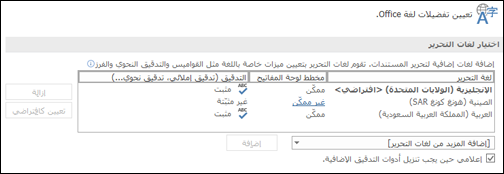
إذا كانت حزمة ملحقات اللغة تتضمن أدوات التدقيق لتلك اللغة، فإن عمود التدقيق سيعرض كلمة مثبت. إذا لم يتم تثبيت الحالة، فحدد الارتباط لتثبيت أدوات التدقيق. -
ضمن "اختيار لغة العرض"، يمكنك تغيير لغات العرض والتعليمات الافتراضية لكل تطبيقاتك.

إذا احتوت حزمة ملحقات اللغة على العرض والتعليمات للغة، فيجب أن تراها مدرجة هنا.
-
أعد تشغيل كافة البرامج لكي تسري التغييرات التي أجريتها.
يمكنك تغيير اللغة الافتراضية لكل تطبيقات Microsoft 365 في مربع الحوار تعيين تفضيلات اللغة في Office. لمزيد من المعلومات، اطلع على إضافة لغة أو تعيين تفضيلات اللغة في Office.
اطلع أيضاً على
هل تحتاج إلى مزيد من المساعدة؟
الخروج من الخيارات إضافية؟
استكشف مزايا الاشتراك، واستعرض الدورات التدريبية، وتعرف على كيفية تأمين جهازك، والمزيد.
تساعدك المجتمعات على طرح الأسئلة والإجابة عليها، وتقديم الملاحظات، وسماعها من الخبراء ذوي الاطلاع الواسع.
ابحث عن حلول للمشاكل الشائعة أو احصل على المساعدة من وكيل دعم.











